Лучшие программы для анализа и сравнения характеристик ваших ПК
Возможно вы купили себе ноутбук для офиса или собрали игровой компьютер. А может быть просто обновили уже имеющийся ПК. Теперь нужно ответить на несколько важных вопросов: точно ли вы знаете, из чего состоит ваша покупка? Насколько хорошо будет работать ваше оборудование с обновленными составляющими?
Есть специальные программы, которые могут проверить, что находится внутри корпуса. Они также могут протестировать вашу систему и сравнить результаты с другими устройствами. Мы собрали 10 программ, которые просканируют ваше оборудование и проверят различные части системы. Большинство из них бесплатные, хотя некоторые могут обладать полной платной версией.
Важное замечание: при проверке компьютера происходит сильная нагрузка, из-за которой система может быть нестабильной. Рекомендуем перед запуском тестирования создать резервные копии важных данных.
5 программ для анализа и диагностики
CPU-Z
- Официальный сайт: CPU-Z
Эта программа на рынке уже 20 лет.
Также программа выдает аналогичную информацию о материнской плате, оперативной памяти и видеокарте. В ней доступен простой тест производительности процессора и стресс-тест системы. Вы можете поделиться своей статистикой на их официальном сайте. CPU-Z полностью бесплатная программа. Она доступна для систем на Windows и есть приложение для Android.
GPU-Z
- Официальный сайт: GPU-Z
Эта программа работает так же, как CPU-Z. Она собирает более детальную информацию о характеристиках вашей видеокарты.
В этом программном обеспечении нет тестов производительности для оценки возможностей вашей графической платы, но оно может отслеживать и записывать выходные данные, например, тактовую частоту, температуру, напряжение и использование памяти. В GPU-Z есть ссылка на базу данных по видеокартам от Techpowerup.
HWinfo
- Официальный сайт: HWinfo
Эта программа расскажет обо всем и очень подробно. Все детали она разделяет на 3 окна: системная сводка, полный отчет и данные активных сенсоров. Вы можете быстро получить полный системный отчет и обширные данные активности, включая информацию с видеокарты, ЦП, ОЗУ, материнской платы, вентиляторов, ваших накопителей и т. д.
HWinfo часто обновляется (почти каждый месяц) и существует уже более 20 лет. Она доступна для 32- и 64-разрядных версий Windows. Есть даже версия для DOS. Программа бесплатная.
Open HWM
Эта программа подходит для компьютера с Linux. Она имеет открытый исходный код и распространяется бесплатно. Также есть версия на Windows. Очень простая по интерфейсу и функционалу, но предназначена для мониторинга систем. Работает и запускается быстро и не требует установки.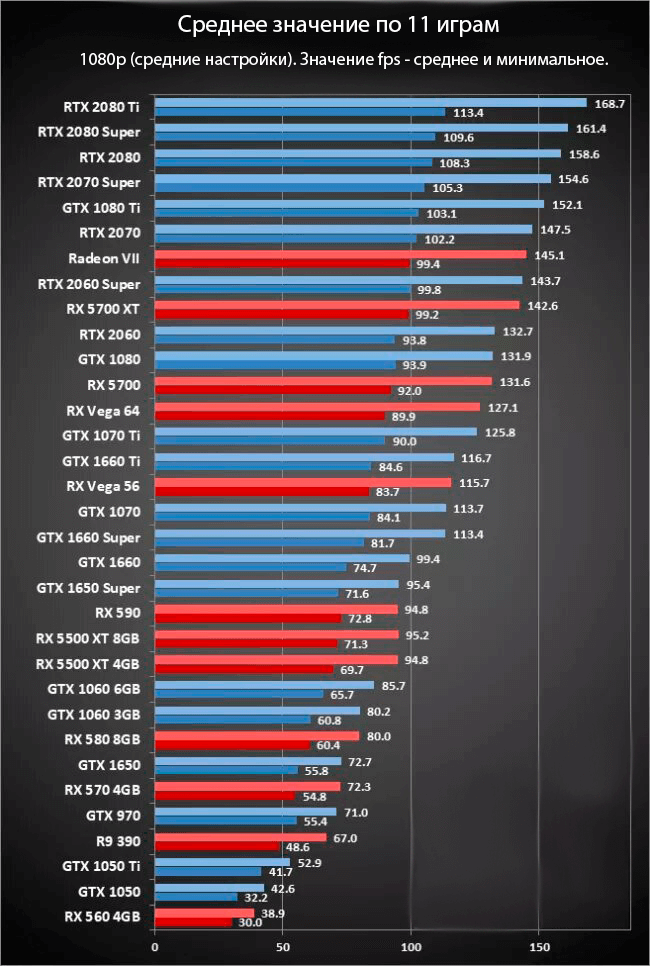
I-Nex
- Официальный сайт: I-Nex
Для подробной информации о вашей системе на Linux есть этот инструмент. I-Nex работает примерно так же, как CPU-Z, при этом она предоставляет дополнительные сведения о жестких дисках, вашей аудиосистеме и работе операционной системы.
5 программ для тестирования
Для стресс-теста вашей видеокарты могут подойти некоторые игры, в которых по умолчанию есть подобная функция. Но мы выбрали 5 отличных программ, которые предоставляют дополнительные функции тестирования.
Sandra 20/20
Это программа обладает множеством инструментов для тестирования вашего оборудования. Есть общий тест всей системы, но его нужно выполнять осторожно: он интенсивный и займет много времени. После окончания, в результатах будет доступно сравнение с другими платформами, вы увидите подробные данные по отдельным составляющим с конкретными цифрами.
Эта программа подойдет для системных администраторов и профессиональных сборщиков ПК, так как она охватывает все основные аспекты. Но обычным пользователям придется разбираться.
Но обычным пользователям придется разбираться.
Есть бесплатная версия, в которой доступны некоторые тесты. Платную версию можно установить сразу на 5 разных устройств. Есть специальные платные версии для профессионального использования. К сожалению, программа разработана только для работы с Windows.
PCMark 10
Это более стандартная программа. Она проводит тесты с системами Windows в разных ситуациях (стриминг, игры, офисные приложения и т. д.). Есть бесплатная версия с базовой функцией общего теста. Платная версия разблокирует остальные тесты и дополнительные функции.
Программа анализирует различные характеристики при тестировании, например, нагрузка процессора и его температура. Вы можете сравнить свои результаты с другими системами через базу данных приложения. Также есть версия для устройств на Android.
3DMark
- Официальный сайт: 3DMark
Программа появилась на рынке почти 22 года назад и стала одним из самых популярных средств для проверки видеокарт. 3DMark производит тестирование с трехмерной графикой и использует новейшие технологии рендеринга, которые могут поддерживать графические процессоры.
3DMark производит тестирование с трехмерной графикой и использует новейшие технологии рендеринга, которые могут поддерживать графические процессоры.
Есть бесплатная версия с 4 базовыми тестами и отдельные программы для Windows, Android и iOS. Программа также позволяет вам сравнивать свои результаты с другими системами в базе данных.
Cinebench 20
Эта программа при запуске использует процессор для создания единого изображения. Но делает она это с использованием новейших методов трассировки лучей.
В тесте не задействуется видеокарта, только для вывода конечного изображения на монитор. Она подходит для анализа того, насколько хорошо процессор управляет потоками и памятью. Вы можете настроить программу для рендеринга сцены с использованием определенного количества потоков, начиная с 1 и поднимая до 256.
Даже если ваш процессор не поддерживает такое количество потоков, тест все равно будет работать — просто каждая строка будет обрабатывать небольшую область изображения.
Программа бесплатная. Она доступна для Windows и MacOS.
Basemark GPU
По функционалу программа схожа с 3DMark, но она имеет важное преимущество перед своим конкурентом: у нее есть версии для Windows, Linux, MacOS, Android, и iOS. С этим инструментом вы сможете проверить все свои устройства. При этом программа поддерживает 3 различных графических API: DirectX 12, OpenGL и Vulkan.
У Basemark GPU есть бесплатная версия и она доступна для всех платформ.
Проверка компонента | Что происходит во время проверки | Продолжительность проверки | Что не выполняется во время проверки | Интерактивный/неинтерактивный |
Процессор | Проверяет, функционируют ли все процессоры и инициализированы ли они BIOS. | 10 секунд | Термоустойчивость, скорость производительности процессора | Неинтерактивный |
Память – Краткий | Выполняются алгоритмы проверки памяти, в число которых входит March LR, случайный доступ и шаблон данных. | От 3 минут и больше для 4 ГБ | Термоустойчивость | Неинтерактивный |
Память – быстрая проверка | Выполняются алгоритмы проверки памяти, в число которых входит March LR, случайный доступ и шаблон данных, а также дополнительные тесты. | 10 минут для 4 ГБ | Термоустойчивость | Неинтерактивный |
Память – расширенная проверка | Выполняются алгоритмы проверки памяти, в число которых входит March LR, случайный доступ и шаблон данных, а также дополнительные тесты. | 45 минут для 4 ГБ | Термоустойчивость | Неинтерактивный |
Жесткий диск – быстрая проверка | Проверка SMART + краткая проверка DST. | Примерно 3 минуты | Неинтерактивный | |
Жесткий диск – расширенная проверка | Проверка SMART + короткая проверка DST + оптимизированная проверка DST + длительная проверка DST. | 2 ч и 15 мин. | Неинтерактивный | |
Жесткий диск – проверка SMART | Отслеживает атрибуты дисков и определяет, не превышено ли пороговое значение. | 30 секунд | Неинтерактивный | |
Жесткий диск – быстрая проверка DST | Считывает небольшое количество секторов на диске, пытаясь найти ошибки, не зависящие от системы. | Примерно 2 минуты | Неинтерактивный | |
Жесткий диск – оптимизированная проверка DST | Проверка на чтение тех секторов диска, которые используются операционной системой. | Примерно 10 минут | Неинтерактивный | |
Жесткий диск – длительная проверка DST | Проверка на чтение всех секторов диска. | 2 часа | Неинтерактивный | |
Адаптер AC | Проверка надлежащей работы адаптера переменного тока. | Примерно 2 минуты | Неинтерактивный | |
Аудио | Проверка работоспособности подсистемы аудио, включая звуковые контроллеры и аудиокодеки. | 60 секунд на каждый порт аудиовыхода | Интерактивный | |
Аккумулятор | Проверка данных аккумулятора и определение его надлежащей работоспособности. | Примерно 2 минуты | Неинтерактивный | |
Модуль Bluetooth | Проверка наличия модуля Bluetooth. | 30 секунд | Коммуникация Bluetooth | Неинтерактивный |
Считыватель отпечатков пальцев | Проверка считывателя отпечатков пальцев. | 1 минута | Проверка безопасности | Интерактивный |
Клавиатура | Проверка каждой клавиши на клавиатуре. | 3 минуты | Кнопки мультимедиа, устройства Bluetooth | Интерактивный |
Мышь | Проверка функций указателя и перетаскивания мыши. | 3 минуты | Прокрутка, устройства Bluetooth | Интерактивный |
Сеть | Проверяет сетевой контроллер на подключение кабеля и получение IP-адреса по DHCP. | 60 секунд | Передача данных | Неинтерактивный |
Оптический привод | Интерактивный; проверка функций чтения и записи применительно к оптическому диску. | 2 минуты на тест | Качество медиа | Неинтерактивный |
Параллельный порт | Проверяет регистры параллельного порта. | 30 секунд | Неинтерактивный | |
Последовательный порт | Проверяет регистры последовательного порта. | 30 секунд | Неинтерактивный | |
Системная плата | Получает доступ, отображает и проверяет связи со всеми устройствами PCI. Проверяет внутренние шины, память, видеопамять, аудио и USB. | 30 секунд | Батарейка RTC, разъемы PCIMA, порты карт express, последовательные порты, параллельный порт | Неинтерактивный |
Сенсорный экран | Проверяет реакцию сенсорного экрана. | 3 минуты | Калибровка | Интерактивный |
Порт USB | Проверяет подключение по портам USB. | 60 секунд на каждый порт | Тест записи | Интерактивный |
Видеопамять | Проверяет подсистему видеоконтроллера. | Примерно 20 минут | Графический процессор, термоустойчивость | Неинтерактивный |
Палитра видео | Проверяет цветовые значения. | 1 минута | Графический процессор | Интерактивный |
Подключение веб-камеры | Тест проверяет подключенную веб-камеру. | 30 секунд | Интерактивный | |
Модуль беспроводной связи | Считывание данных BIOS о состоянии контроллера WLAN. | 30 секунд | Подключение | Неинтерактивный |
🧰 Чем тестировать производительность Mac: подборка 8 лучших утилит
В этой статье я расскажу, как протестировать производительность разных компонентов своего Mac: процессора, видеокарты и SSD. Результаты тестов помогут вам понять, что компьютер пора обслужить: почистить систему охлаждения и заменить терпомасту. И, конечно же, сравнить производительность своего компьютера с другими моделями.
Во время тестов нужно мониторить состояние всех компонентов. Поэтому сначала я расскажу про три утилиты мониторинга: Intel Power Gadget, iStat Menus и TG Pro. А затем уже про свои любимые тестовые пакеты: Geekbench, Blender, Cinabench, Prime95, Haven, Vallay и Disk Speed Test.
Примеры тестов буду приводить на своих компьютерах: 12-дюймовом MacBook 2015-года и Хакинтоше. Вот краткие характеристики тестовых машин:
Тестовый MacBook 12 2015 года с процессором Intel Core M 1.1 ГГцMacBook Pro 13 2020 года с процессором i5-1038NG7Хакинтош с процессором Intel Core i7-8700 3.2 ГГцIntel Power Gadget
Скачать с сайта, 5.2 Мб
Бесплатная утилита от Intel, которая в реальном времени показывает параметры работы процессора. Умеет писать в лог-файл все свои показатели, что удобно при длительных стресс-тестах.
Mac-версия состоит из четырех разделов, которые выводят один или два графика одновременно. Сейчас я расскажу, что они означают и как их интерпретировать.
Сейчас я расскажу, что они означают и как их интерпретировать.
Power. В этом разделе видно мощность потребляемую процессором. Один график отвечает за мощность всех ядер, второй — за мощность ядер вместе со встроенной в процессор графикой.
По этим двум графикам можно увидеть Энергетический Троттлинг процессора (Power Throttling). Он происходит, если CPU еще находится в допустимом температурном режиме, но перегревается система подачи питания (VRM).
Если у вас Хакинтош, тот в этом разделе можно отслеживать изменения потребления мощности после разгона либо после понижения напряжения на процессоре (андервольтинг).
Визуализация троттлинга на моем MacBook 12: летом процессор быстро перегревается и система уже не может постоянно выдавать 6-8 Ватт, которые он потребляет. Зимой дела обстоят чуть получшеFrequency. В этом разделе видно частоты процессора и графического ядра. Если процессор хорошо охлаждается, то при 100% нагрузке вы будете наблюдать прямые линии. Для такой равномерной нагрузки хорошо подойдет Blender, о котором я расскажу чуть ниже.
Для такой равномерной нагрузки хорошо подойдет Blender, о котором я расскажу чуть ниже.
Если при равномерной загрузке температура процессора поднимается до критической отметки, CPU автоматически понижает свою частоту, что называется Температурным Троттлингом (Thermal Trottling). Его будет видно на графике Frequency.
Спустя несколько минут нагрузки MacBook 12 уже не может поддерживать максимальную частоту 2 Ггц и троттлит до 1.3 ГГцTemperature. На этом графике видно температуру всего процессора: температуру ядер и встроенного графического ядра. Увы, температуру по отдельным ядрам не видно.
Посмотреть критическую температуру своего процессора можно на сайте Intel. Для этого найдите точное название процессора в программе Geekbench и вбейте его в поиске на сайте. Например, для процессора Core M-5Y31 моего MacBook, критическая температура (TJUNCTION) равна 95°C.
Заметно, что процессор MacBook 12 начинает троттлить при 95°CСкачать с сайта, 22 Мб
iStat Menus показывает расширенную статистику по всем доступным датчикам компьютера. В нем можно посмотреть напряжение на процессор, температуру GPU и нагрузку на процессор по потокам и температуру по ядрам, скорость вращения вентиляторов. Вообщем все, что душе угодно. Хорошо дополняет Intel Power Gadget.
В нем можно посмотреть напряжение на процессор, температуру GPU и нагрузку на процессор по потокам и температуру по ядрам, скорость вращения вентиляторов. Вообщем все, что душе угодно. Хорошо дополняет Intel Power Gadget.
Приложение тонко настраивается, так что вы можете вывести в верхнем меню Mac только те параметры, которые нужно. У меня это температура CPU, GPU, SSD и нагрузка на процессор по потокам. Клик на любой из пунктов откроет более подробную статистику, которую можно отсортировать по времени.
График изменение температуры видеоядра в iStat MenusНагрузка на процессор по потокамВо время тестов посматривайте на температуру процессора по ядрам. При хорошо нанесенной термопасте разброс температур должен быть несколько градусов. Если разница в температуре 5 и больше градусов, значит термопаста нанесена плохо: на каком-то участке её или вообще нет, или между процессором и радиатором попал воздух. Это частое явление, так как при сборке компьютера термопаста наносится на конвейере.
iStat Menus единственная платная программа из всех представленных. Пожалуй единственный её минус — невозможность записывать показатели датчиков в лог. Но при этом она «помнит» все показатели за час, день, неделю и месяц. Однозначно стоит своих денег.
TG Pro
Скачать демоверсию, 10 Мб
Утилита TG Pro визуализирует показатели внутренних сенсоров. Если вам нужно мониторить разные температуры, то на данный момент TG Pro — лучшее решение. Программа поможет определить, есть ли у процессора температурный разброс по ядрам, а значит — насколько хорошо нанесена термопаста между кристалом процессора и радиатором охлаждения.
Также TG Pro умеет регулировать скорость вращения вентиляторов, в зависимости от общей температуры процессора или его ядер. При помощи такой регулировки мне удалось повысить производительность MacBook Pro на 7%.
При помощи такой регулировки мне удалось повысить производительность MacBook Pro на 7%.
Новый MacBook Pro перегревается и троттлит. Нашел бюджетное решение
При помощи настройки вентиляторов MacBook Pro мне удалось заставить процессор i5-1038NG7 работать на 200 МГц быстрее. Это увеличило его производительность на 7%. Рассказываю, как это сделать.
Geekbench 5
Скачать с сайта, 86 Мб
Самая распространенная утилита тестирования под Mac. Пакет бесплатный, если вы согласны анонимно загружать результаты тестирования в онлайн базу. Благодаря этому на сайте Geekbench есть рейтинг производительности Mac’ов, а свои результаты можно сравнить с компьютерами под другими операционными системами. Именно это и сделало Geekbench таким популярной.
Что тестирует
В режиме тестирования CPU, Geekbench нагружает процессор двумя десятками небольших задач, вроде рендеринга PDF или распознавание лиц. Тестирует скорость обмена данными между процессором и оперативной памятью.
Тестирует скорость обмена данными между процессором и оперативной памятью.
В тесте GPU нагружает видеосистему через фреймворки OpenCL и Metal. Это не игровой тест, а сугубо синтетический, состоящий из восьми мини тестов: физика частиц, скорость гауссовского размытия, уравнение гистограммы и т.п.
Какой результат
Тест процессора занимает максимум несколько минут. После чего Geekbench в баллах покажет скорость одного и всех ядер. С GPU та же ситуация, но на выходе лишь одно число.
Для чего подходит
Для быстрого теста процессора, чтобы сравнить свои результаты с другими системами на macOS, Windows, Linux и даже iOS.
Не подходит
Для выявления перегрева и тротлинга процессоров. Несмотря на большое количество тестов, они очень коротки, чтобы нагружать процессор длительное время.
Blender Benchmark
Скачать с сайта, 513 Мб
Создан на базе одноименного приложения для рендеринга и анимации. По сути, этот то же Blender, только в нем заменили весь интерфейс на простое окно с выбором сцены для теста.
По сути, этот то же Blender, только в нем заменили весь интерфейс на простое окно с выбором сцены для теста.
Что тестирует
Программа рендерит одну из сцен: bmv27, classroom, barbershop, fishy_cat, koro и pavillon_barcelona. Первые две покоче, остальные — длиннее.
Рендеринг — процесс не быстрый, даже на мощных процессорах. Обычно тест займет от 20 минут.
Blender рендерит реальные 3D-сцены. На слабых компьютерах даже быстрый тест может занять более часаКакой реузультат
После завершения теста вы увидите время рендеринга. Это и есть финальный результат. Увы, но чтобы сравнить его с другими компьютерами, придется гуглить.
Для чего подходит
Программа отлично подходит для тестирования температуры, шума вентиляторов и способности компьютера держать максимальную нагрузку. Blender нагружает все ядра и потоки CPU на 100% и держит эту нагрузку, пока не закончится рендеринг.
Blender нагружает все ядра и потоки CPU на 100% и держит эту нагрузку, пока не закончится рендеринг.
Если ваш компьютер перегревается и начинает понижать частоту процессора, вы это увидите через Intel Power Gadget. Если же все хорошо, то линии будут практически прямыми.
У моего Хакинтоша хорошее охлаждение, поэтому частота и температура не меняются даже во время выполнения полного теста BlenderНе подходит
Blender не подходит для тестирования графической подсистемы в рендеринге. Такая функция в нем есть, но она полностью заточена под видеокарты Nvidia. Рендеринг на Radeon, которые использует Apple, займет больше времени, чем на процессоре. Так что даже и не пробуйте.
На слабых компьютерах тест может занять более часа. В этом случае лучше использовать Cinabench R20.
Cinabench R20
Скачать с сайта, 190 Мб
Еще одна утилита симулирующая рендеринг 3D-графики, но на этот раз от разработчиков пакета MAXON Cinema 4D.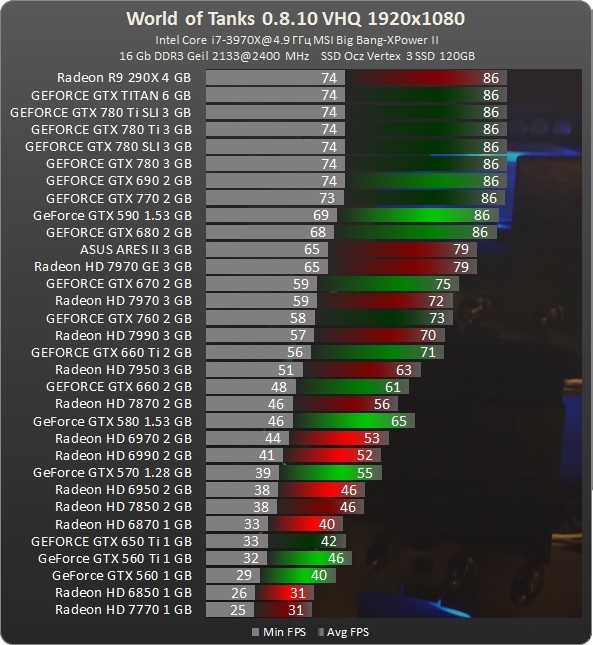 В отличие от Blender рендерит небольшую по времени сцену, а результат показывает не в минутах, а в баллах.
В отличие от Blender рендерит небольшую по времени сцену, а результат показывает не в минутах, а в баллах.
Вначале 2019-года Cinabench обновился до версии R20. Новая версия использует гораздо более объёмную и сложную тестовую сцену, чем R15. По словам разработчиков, для её рендера нужно в восемь раз больше вычислительной мощности и в четыре раза больше памяти. Поэтому результаты R15 и R20 нельзя сравнивать.
Рендеринг сцены в Cinabench. Квадратиками показаны все потоки процессораЧто тестирует
Cinabench по максимуму нагружает все ядра и потоки процессора. При этом визуально видно, как каждое ядро и поток рендерят свой собственный кусочек изображения.
Версия R20 более требовательная к процессору. Если раньше мой i7-8700 проходил тест R15 за 27 секунд, то на R20 уходит в три раза больше времени — полторы минуты. А вот MacBook Air 2013 справился с тестом за 11 минут.
Если вы хотите подержать систему под нагрузкой еще дольше, то в настройках R20 теперь можно указать минимальное время теста в секундах. В этом случае тест будет многократно повторяться, пока не закончится время.
В этом случае тест будет многократно повторяться, пока не закончится время.
Какой результат
Скорость процессора измеряется в баллах. Его производительность можно сразу сравнить с похожими процессорами на графике в левом нижнем углу. Глобальной базы результатов, как в Geekbench, здесь нет, но, результаты других людей легко нагуглить. Главное, обращайте внимание на версию Cinabench. Напомню, что R15 и R20 сравнивать нельзя.
Для чего подходит
Cinabench подойдет, чтобы сравнивать между собой производительность процессоров нескольких Mac. Особенно, если вы не хотите ждать по 20+ минут, как в случае с Blender.
Благодаря тому, что в R20 настраивается минимальное время теста, Cinabench подойдет для проверки нагрева, тротлинга и стабильности системы.
Не подходит
Из версии R20 убрали модуль тестирования OpenGL, поэтому видеокарту протестировать уже неполучится.
Prime95 v26.6
Скачать с сайта, 4 Мб
Очень популярный пакет для тестирования стабильности в Windows. Изначально Prime95 — часть проекта GIMPS (Great Internet Mersenne Prime Search), предназначенного для поиска новых простых чисел Мерсена. Но он так хорошо нагружает систему, что его приспособили для стресс-тестов.
Программа имеет специфический интерфейс, поэтому требует небольших комментариев по использованию.
Что тестирует
Prime95 выполняет большое количество математических вычислений, хорошо нагружает L1 и L2 кэш процессора, систему питания и оперативную память.
Новые версии Prime95 используют инструкции процессора AVX, которые очень сильно повышают температуру и энергопотребление. Ребята из tomshardware рекомендуют выключить AVX через файл конфигурация, или просто использовать версию 26.6, в которых этих инструкций нет.
Легенда гласит, что приложений с AVX очень мало. Я сам пытался нагуглить программы, использующие эти инструкции, но ничего конкретного не нашел. Так что поверим порталу tomshardware и будем использовать Prime95 26.6.
Так что поверим порталу tomshardware и будем использовать Prime95 26.6.
Чтобы запустить тестирование в Prime95, нажмите на ▸ из меню. В появившемся окне выберите , а затем .
Запуск стресс-теста в Prime95 — штука нетривиальнаяИз своего опыта скажу, что Prime95 нагружает систему чуть больше, чем Blender. Воспринимайте этот тест как теоретически возможную пиковую нагрузку, которая в реальной жизни вряд ли произойдет. Если компьютер не перегревается в Prime95, значит система охлаждения работает отлично.
Prime95 нагружает систему до тех пор, пока вы его не выключитеКакой результ
Prime95 не дает никаких конечных результатов, он просто выполняет математические операции, пока вы не остановите тест. Чтобы наблюдать за показателями процессора во время теста используйте Intel Power Widget или iStat Menu.
Prime95 подходит
Исключительно для теста стабильности системы. Обычно под Windows Prime95 используют для нагрузки до отказа, когда разгоняют процессор или память.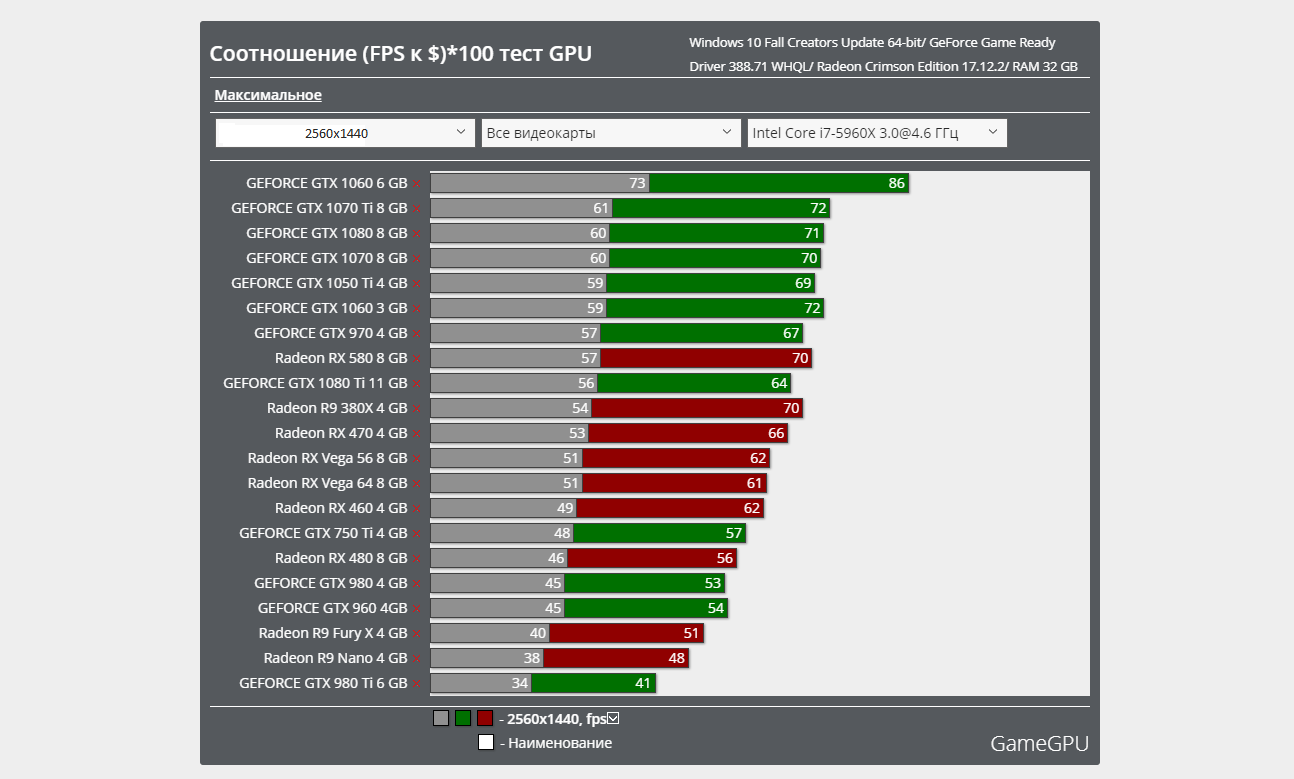 Если компьютер зависает или перезагружается, значит какой-то из компонентов работает нестабильно. А вот какой — придется выяснять самостоятельно.
Если компьютер зависает или перезагружается, значит какой-то из компонентов работает нестабильно. А вот какой — придется выяснять самостоятельно.
Prime95 отлично подходит для тестирования стабильности Хакинтошей, особенно при разгоне или андервольтинге. Если у вас вызывают энтузиазм статьи типа Intel CPU’s Temperature Guide, то Prime95 вам понравится.
Не подходит
Интерфейс Prime95 не особо дружелюбен, к тому же для нормально тестирования надо знать, что и как нужно запустить. Если у вас обычный Mac, а не Хакинтош, то лучше используйте Blender.
Haven и Vallay
Скачать: Haven, 261 Мб | Vallay, 382 Мб
Два теста графической подсистемы, которые не просто делают расчеты, а уже показывают какую-то визуализацию, а-ля игру. Бенчмарки относительно старенькие: 2009 и 2013 год. Но все еще пользуются популярностью ввиду отсутствия альтернатив под macOS.
Что тестируют
Визуализация идет через фреймворк OpenGL. При этом можно выбрать разрешение картинки и уровень деталей. Оба теста зациклены, и будут крутится до тех пор, пока вы их не выключите. Короткий Бенчмарк можно запустить через соответствующий пункт меню.
При этом можно выбрать разрешение картинки и уровень деталей. Оба теста зациклены, и будут крутится до тех пор, пока вы их не выключите. Короткий Бенчмарк можно запустить через соответствующий пункт меню.
Какой результ
Бенчмарк занимает несколько минут и по итогам выдаст вам средний FPS из количества набранных баллов. В Vallay, разрешении FullHD и максимальных настройках моя RX560 показала 912 балла и 21.8 FPS. В Haven — 623 балла, 24.7 FPS.
Единой базы результатов у обоих тестов нет. Но они весьма популярны, поэтому результаты других людей можно встретить в обзорах компьютеров.
Для чего подходят
Благодаря встроенному бенчмарку оба теста подойдут для сравнения производительность графических систем разных Mac. Либо для определения прироста производительности от замены видеокарты в Mac Pro или Хакинтош.
Также они идеально подходят для тестирования стабильности и исправности системы охлаждения графического ядра на системах с дискретной графикой: 15-дюймовых MacBook Pro и iMac 4k, 5k. Например, до и после чистки системы охлаждения и замены термопасты.
Например, до и после чистки системы охлаждения и замены термопасты.
Не подходят
Оба теста отлично нагружают графику, но, как не крути, слабо отображают производительность в реальных играх. Тут лучше поставить любимую игру из Steam и погонять ее со счетчиком FPS.
Disk Speed Test
Скачать в Mac App Store, 32 Мб
Популярная утилита для тестирования скорости накопителей от создателей видео-редактора DaVinchi Resolve. Скриншоты её работы можно встретить на форумах, Reddit, обзорах техники и отзывах интернет магазинов. Увы, функциями не блещет, при этом альтернатив не имеет.
Что тестирует
Последовательную скорость записи и чтения файлов размером от 1 до 5 гигабайт. Размер файла можно выбрать в настройках. Тест крутится бесконечно, пока вы его не остановите.
Для чего подходит
Подходит чтобы понять максимальную скорость накопителя при последовательном чтении или записи большого файла.
Поскольку тест бесконечный, то его также можно использовать для проверки охлаждения диска. Я использовал его для результатов «до» и «после», когда устанавливал радиатор на свой диск формата PCIe M.2.
Не подходит
Disk Speed Test не измеряет скорость чтения и записи мелких и средних файлов, поэтому не отображает производительность в реальной работе.
Count It
Скачать с сайта, 21 Мб
Небольшая утилита, которая добавляет счетчик FPS в любую игру. Я её использовал, чтобы подобрать оптимальные настройки в Rocket League для заветных 60 FPS.
Count It также ведет лог FPS для каждой сессии, по которому удобно смотреть минимальные просадки. Например, вот запись моей игры в CS:GO на максимальных настройках в 2K. Видно, что переодически FPS падает до 40 кадров, хотя средний находится на уровне 93-х.
График FPS в CS:GO на максимальных настройках качества в разрешении 1440pЭта программа — проект сайта macgamerhq.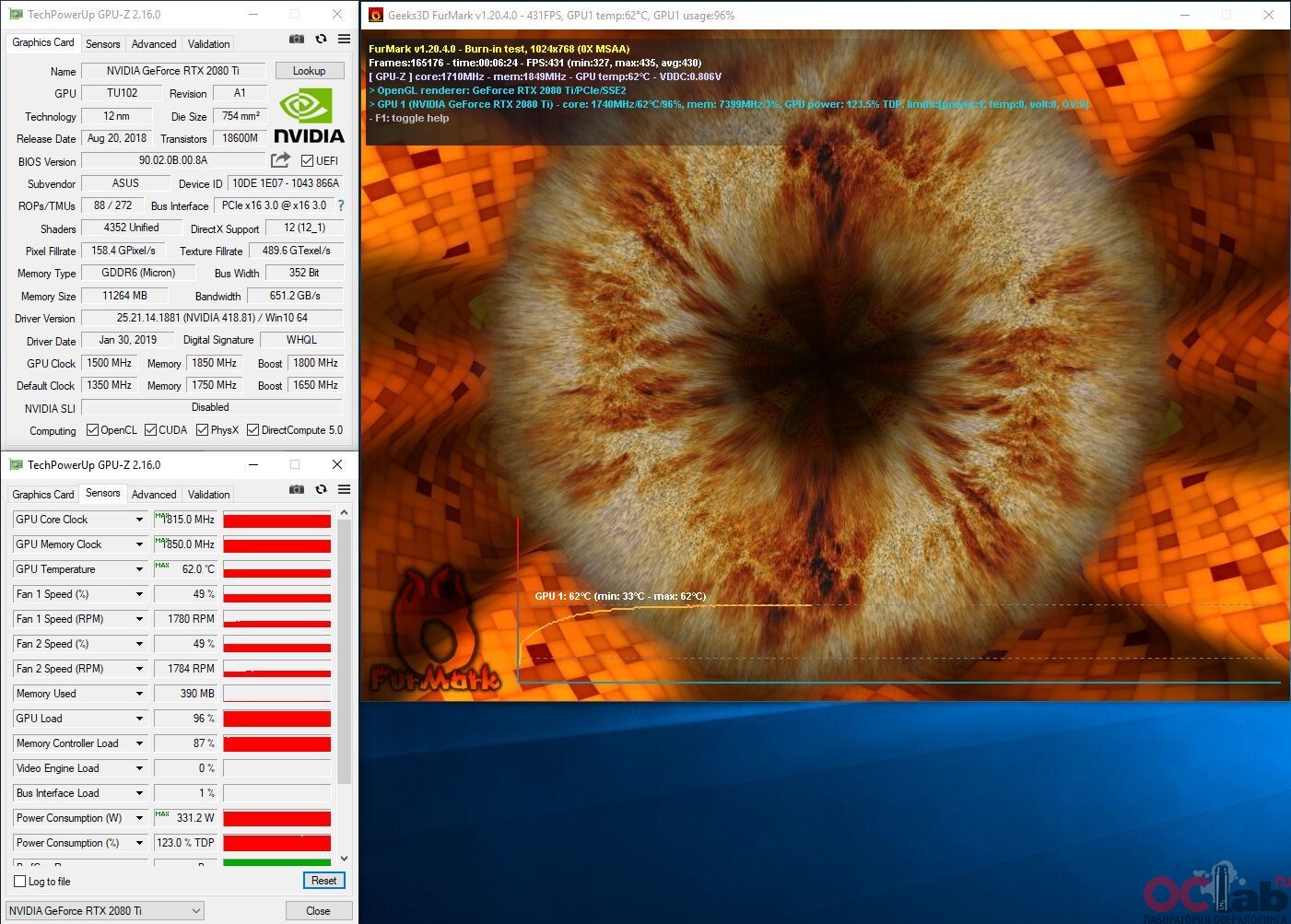 com, где собраны результаты производительности разных Mac в играх. Очень удобно, если вы хотите что-то купить в Steam, но не уверены, что игра будет нормально работать на вашем компьютере. Но для игр лучше уже поставить Windows через BootCamp.
com, где собраны результаты производительности разных Mac в играх. Очень удобно, если вы хотите что-то купить в Steam, но не уверены, что игра будет нормально работать на вашем компьютере. Но для игр лучше уже поставить Windows через BootCamp.
Если во время теста ваш Mac перегревается и троттлит, то ему пора сделать обслуживание: почистить систему охлаждения и поменять термопасту. Недавно я делал это для своих ноутбуков.
Перегревается MacBook. Что делать?
Мой опыт показал, что замена стоковой жвачки на нормальную термопасту гарантировано скинет 5—10°С и пару тысяч оборотов вентиляторов. Ноутбук сможет дольше и тише работать на максимальной частое.
Тест производительности видеокарты в Linux · Linux-in.com
Многие говорят что Linux не предназначен для запуска игр, тем не менее необходимость в тестировании графики видеокарты периодически встает перед каждым пользователем, например вы решили попробовать новый дистрибутив (как было в моем случае), и после установки драйверов на видеокарту не совсем понятно все ли адекватно работает.
Тест видеокарты в Linux
Я не стал сразу кидался на установку игр чтоб протестировать графику, а вместо этого решил поискать инструменты позволившие бы мне сделать это проще. К сожалению таковых оказалось не так много, так как немногие используют Linux в качестве игровой платформы. Это объясняется тем, что намного проще (в нашем регионе) просто установить крякнутый Windows. На западе конечно же другая философия, все ПО должно быть лицензионным, иначе штрафы и т.д. Но как бы там ни было, пусть и говорят, что нашу страну не победить, все же мне кажется, что однажды лицензионное бюро постучится и к нам в двери, и тогда уже выбор между OpenSourse программным обеспечением и проприетарным встанет перед каждым. Но это все легкое отступление, давайте посмотрим какие инструменты есть в нашем распоряжении.
GLX-Gears
GLX-Gears — достаточно известный OpenGl тест, он является частью пакета «Меса-Utils». Скачать бесплатно и установить его вы можете из терминала, для таких дистрибутивов как Ubuntu и Linux Mint откроем терминал (ctr+alt+T) и выполним команду:
sudo apt-get install mesa-utils
Для запуска GLX-Gears выполните команду в терминале:
glxgears
Как видим на картинке выше, тест открыл нам окно с OpenGL рендерингом с тремя простыми вращающимися шестеренками.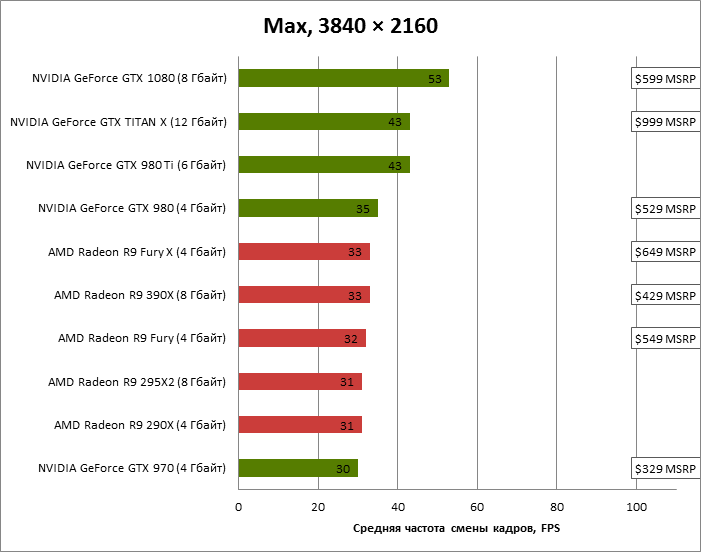 Частота кадров (FPS) измеряется и печатается на терминале каждые пять секунд. Этот инструмент очень старый, в основном он может протестировать достаточно небольшую часть сегодняшних возможностей OpenGL. Раньше это инструмент использовался для определения правильно ли стал проприетарный драйвер устройства, и работает ли он должным образом. Любые ошибки определялись во время этого теста, но теперь вы можете и не заметить разницы. От себя скажу, что у меня до правильной установки драйверов было ОЧЕНЬ ДАЖЕ заметно.
Частота кадров (FPS) измеряется и печатается на терминале каждые пять секунд. Этот инструмент очень старый, в основном он может протестировать достаточно небольшую часть сегодняшних возможностей OpenGL. Раньше это инструмент использовался для определения правильно ли стал проприетарный драйвер устройства, и работает ли он должным образом. Любые ошибки определялись во время этого теста, но теперь вы можете и не заметить разницы. От себя скажу, что у меня до правильной установки драйверов было ОЧЕНЬ ДАЖЕ заметно.
GL Mark 2
GL Mark 2 — это уже более продвинутый инструмент, разработанный группой специалистов из компании разработавшей дистрибутив Lenaro. Glmark предлагает богатый набор тестов, которые касаются различных аспектов графической производительности вашего устройства, что в свою очередь позволит лучше оценить вашу видеокарту. Каждый тест проводится в течение 10 секунд, а частота кадров считается индивидуально. В конце концов, пользователи получают оценку производительности на основе всех предыдущих испытаний. В большинстве дистрибутивах этот тест устанавливается вместе с операционной системой, но если же вам не удалось найти его в установленных пакетах вы можете легко скачать бесплатно и установить его из терминала (опять же в дистрибутивах разработанных на Ubuntu команда будет выглядеть так):
В большинстве дистрибутивах этот тест устанавливается вместе с операционной системой, но если же вам не удалось найти его в установленных пакетах вы можете легко скачать бесплатно и установить его из терминала (опять же в дистрибутивах разработанных на Ubuntu команда будет выглядеть так):
sudo apt-get install glmark2
Для запуска Glmark2 выполните команду в терминале:
glmark2
Unigine Benchmark Products
Ну и наконец, если ни один из перечисленных выше продуктов вам не подошел, существует еще один набор из более современных разработок. Это программы на 3D движке от Unigine. Среди них есть как платные профессиональные приложения, использующиеся например при написании игр, так и бесплатные аналоги для частного пользования. Называются они Valley, Heaven, Tropics и Sanctuary. Вы можете их скачать бесплатно с официального сайта разработчика — ТУТ. Тут уж точно вы найдете все необходимое для тестирования видеокарт, так как набор доступных функций тестирования просто зашкаливает.
P.S. : Почему то при попытке бесплатно скачать Бенчмарки Tropics и Sanctuary у меня ничего не получилось. Они вообще недоступны для загрузки. Уж не знаю с чем это связано, будем надеяться что эта ситуация скоро изменится. Пока что мне удалось скачать и опробовать бенчмарки Vally и Haven.
Успехов вам во всех ваших начинаниях.
Comments
comments
Тестирование видеокарт для ноутбуков в игре World of Tanks
World of Tanks (WoT) — массовая многопользовательская игра в жанре аркадного танкового симулятора, разработанная белорусской компанией Wargaming.net. В основе игры лежат командные танковые сражения при общей бизнес-модели free-to-play, когда за скачивание и вход в игру платить не нужно, но в ней есть так называемая премиальная техника и некоторые другие преимущества для тех игроков, кто заплатит деньги.
Если говорить об игре вкратце, то игровой процесс в WoT основан на сражении двух команд, выступающих на танках разных наций и лет выпуска, в число которых входят и реально существующие танки и прототипы. Для победы командам нужно полностью уничтожить танки противника или захватить его базу, находясь на ней определенное время. В дальнейших обновлениях появились и другие режимы игры. Игру постоянно обновляют, улучшая в том числе и графический движок с немудреным названием Core. Он достаточно современен и технологичен для многопользовательских игр, использует улучшенное освещение с имитацией глобального освещения (GI — Global Illumination), поддерживает тесселяцию (ландшафт разбивается на полигоны, вершины которых модифицируются по картам смещения, также она используется и для динамической деформации водных поверхностей) и продвинутые эффекты, вроде отражений в экранном пространстве (Screen Space Reflection), дополнительно применяются различные постэффекты: bloom, lens flare, god rays, depth of field и другие.
Для победы командам нужно полностью уничтожить танки противника или захватить его базу, находясь на ней определенное время. В дальнейших обновлениях появились и другие режимы игры. Игру постоянно обновляют, улучшая в том числе и графический движок с немудреным названием Core. Он достаточно современен и технологичен для многопользовательских игр, использует улучшенное освещение с имитацией глобального освещения (GI — Global Illumination), поддерживает тесселяцию (ландшафт разбивается на полигоны, вершины которых модифицируются по картам смещения, также она используется и для динамической деформации водных поверхностей) и продвинутые эффекты, вроде отражений в экранном пространстве (Screen Space Reflection), дополнительно применяются различные постэффекты: bloom, lens flare, god rays, depth of field и другие.
| Разработчик | Wargaming. net net |
| Дата выхода | 2010 г. |
| Жанр | Клиентская онлайн-игра |
| Платформа | Windows, Xbox 360, Xbox One, PlayStation 4, MacOS |
Системные требования
Минимальные системные требования:
- Операционная система: Windows 7/8/10.
- Процессор (CPU): c двумя и более физическими ядрами, поддерживающий технологию SSE2.
- Оперативная память (RAM): 2 ГБ.
- Видеоадаптер: NVIDIA GeForce 8600, ATI Radeon HD 4550.
- Свободное место на жёстком диске: ~45 ГБ.
- Скорость интернет-соединения: 256 Кбит/с.
Рекомендуемые системные требования:
- Операционная система: Windows 7/8/10 — 64-bit.
- Процессор (CPU): Intel Core i5-7400 / AMD Ryzen 5 1500 X.
- Оперативная память (RAM): 8 ГБ (или больше).
- Видеоадаптер: GeForce GTX 1050ti (4 ГБ) / Radeon RX 570 (4 ГБ).

- Свободное место на жёстком диске: ~69,5 ГБ.
- Скорость интернет-соединения: 1024 Кбит/с или выше (для работы голосового чата).
Настройки графики
Игра не входит в программы технической и маркетинговой поддержки AMD и Nvidia и не использует никаких специфических алгоритмов этих компаний, которые предпочтительны для исполнения на соответствующих решениях. С выходом версии 1.0 игра перешла на новый движок Core. И хотя это сильно переработанный BigWorld, по факту это новая платформа для развития игры. В Core используется система освещения Global Illumination. Новое освещение выглядит реалистичнее, лучше взаимодействует с объектами, создавая блики и свечение. Учитываются даже такие нюансы, что проходящий через цветную поверхность свет создает цветные тени на других поверхностях. При этом улучшена работа с тенями. Для ускорения рендеринга отдельно просчитываются тени от статических и динамических объектов. Серьезно улучшено отображение ландшафта. Это достигается за счет новых текстур и благодаря улучшенной геометрии поверхностей. Активное использование тесселяции делает неровности земли и камни более рельефными. Улучшена растительность. Трава пригибается под танком и колышется от взрыва или от выстрела. Кардинально преобразилась вода. Появились динамичные волны, вода реагирует на внешние воздействия. Используется технология Screen Space Reflection для отрисовки реалистичных отражений на поверхности. Увеличена общая прорисовка карт за пределами игровой зоны. WoT содержит изрядное количество настроек различных аспектов графического окружения, которые доступны для регулировки по отдельности, но могут быть заданы и в рамках выбора одного из пяти предустановленных режимов качества: «минимум», «низкое», «среднее», «высокое», «максимум».
Активное использование тесселяции делает неровности земли и камни более рельефными. Улучшена растительность. Трава пригибается под танком и колышется от взрыва или от выстрела. Кардинально преобразилась вода. Появились динамичные волны, вода реагирует на внешние воздействия. Используется технология Screen Space Reflection для отрисовки реалистичных отражений на поверхности. Увеличена общая прорисовка карт за пределами игровой зоны. WoT содержит изрядное количество настроек различных аспектов графического окружения, которые доступны для регулировки по отдельности, но могут быть заданы и в рамках выбора одного из пяти предустановленных режимов качества: «минимум», «низкое», «среднее», «высокое», «максимум».
С учетом ультра-настроек, рекомендованные требования к аппаратному обеспечению близки к типичным для современных игр. Для игры рекомендуется 8 ГБ оперативной памяти и наличие достаточно новой модели видеокарты с 4 ГБ видеопамяти. С точки зрения центрального процессора системы, рекомендуемые требования также вполне адекватны современным реалиям — подойдет хороший четырехъядерный CPU, что типично для большинства нынешних проектов.
Тестирование
Тестирование игры проводилось при разрешении дисплея 1920х1080 пикселей, настройки графики: средние, высокие, очень высокие или максимальные в зависимости от пресетов детализации графики. За основу взяли показатель в 100 FPS (кадров в секунду). Для тестирования использовался World of Tanks enCore.
Менее 30 FPS
Низкий Фреймрейт
30-60 FPS
Средний Фреймрейт
60 FPS и более
Комфортный Фреймрейт
Настройки: разрешение 1920 x1080 пикселей, детализация Low (Низкая)
FPS- среднее количество кадров в секунду
NVIDIA GeForce RTX 2080 8 ГБ GDDR6 (Mobile)
100%
NVIDIA GeForce RTX 2070 8 ГБ GDDR6 (Mobile)
100%
NVIDIA GeForce GTX 1080 8 ГБ GDDR5 (Mobile)
100%
NVIDIA GeForce RTX 2060 6 ГБ GDDR6 (Mobile)
100%
NVIDIA GeForce GTX 1070 8 ГБ GDDR5 (Mobile)
100%
AMD Radeon RX 5600M 6 ГБ GDDR6 (Mobile)
100%
NVIDIA GeForce GTX 1660Ti 6 ГБ GDDR6 (Mobile)
100%
AMD Radeon RX 5500M 4 ГБ GDDR6 (Mobile)
100%
NVIDIA GeForce GTX 1060 6 ГБ GDDR5 (Mobile)
100%
NVIDIA GeForce GTX 1650 Ti 4 ГБ GDDR5 (Mobile)
100%
NVIDIA GeForce GTX 1650 4 ГБ GDDR5 (Mobile)
100%
NVIDIA GTX 1050Ti 4 ГБ GDDR5 (Mobile)
100%
NVIDIA GeForce MX350 2 ГБ GDDR5 (Mobile)
100%
NVIDIA GeForce MX330 2 ГБ GDDR5 (Mobile)
100%
Настройки: разрешение 1920 x1080 пикселей, детализация Medium (Средняя)
FPS- среднее количество кадров в секунду
NVIDIA GeForce RTX 2080 8 ГБ GDDR6 (Mobile)
100%
NVIDIA GeForce RTX 2070 8 ГБ GDDR6 (Mobile)
100%
NVIDIA GeForce GTX 1080 8 ГБ GDDR5 (Mobile)
100%
NVIDIA GeForce RTX 2060 6 ГБ GDDR6 (Mobile)
100%
NVIDIA GeForce GTX 1070 8 ГБ GDDR5 (Mobile)
100%
AMD Radeon RX 5600M 6 ГБ GDDR6 (Mobile)
100%
NVIDIA GeForce GTX 1660Ti 6 ГБ GDDR6 (Mobile)
100%
AMD Radeon RX 5500M 4 ГБ GDDR6 (Mobile)
100%
NVIDIA GeForce GTX 1060 6 ГБ GDDR5 (Mobile)
100%
NVIDIA GeForce GTX 1650 Ti 4 ГБ GDDR5 (Mobile)
100%
NVIDIA GeForce GTX 1650 4 ГБ GDDR5 (Mobile)
100%
NVIDIA GTX 1050Ti 4 ГБ GDDR5 (Mobile)
100%
NVIDIA GeForce MX350 2 ГБ GDDR5 (Mobile)
73%
Настройки: разрешение 1920 x1080, детализация Ultra (Очень высокая)
FPS- среднее количество кадров в секунду
NVIDIA GeForce RTX 2080 8 ГБ GDDR6 (Mobile)
100%
NVIDIA GeForce RTX 2070 8 ГБ GDDR6 (Mobile)
100%
NVIDIA GeForce GTX 1080 8 ГБ GDDR5 (Mobile)
100%
NVIDIA GeForce RTX 2060 6 ГБ GDDR6 (Mobile)
100%
NVIDIA GeForce GTX 1070 8 ГБ GDDR5 (Mobile)
100%
AMD Radeon RX 5600M 6 ГБ GDDR6 (Mobile)
100%
NVIDIA GeForce GTX 1660Ti 6 ГБ GDDR6 (Mobile)
100%
AMD Radeon RX 5500M 4 ГБ GDDR6 (Mobile)
100%
NVIDIA GeForce GTX 1060 6 ГБ GDDR5 (Mobile)
100%
NVIDIA GeForce GTX 1650Ti 4 ГБ GDDR5 (Mobile)
91%
NVIDIA GeForce GTX 1650 4 ГБ GDDR5 (Mobile)
86%
NVIDIA GTX 1050Ti 4 ГБ GDDR5 (Mobile)
79%
NVIDIA GeForce MX350 2 ГБ GDDR5 (Mobile)
35%
Заключение
Похвала разработчикам World of Tanks продолжает развиваться, демонстрируя с каждым годом лучшую картинку. С новым движком Core World of Tanks демонстрирует качественный скачок, картинка стала лучше, но вот системные требования изменились, они выросли. Для Full HD достаточно мощным решением в является ноутбуки на базе GeForce GTX 1050, да и старички типа GeForce GTX 960 еще могут вполне тряхнуть стариной. А вот потенциал бюджетных решений типа МХ 350 позволяет играть только на средне высоких настройках графики, если говорить о встроенных видеокартах, то новые vega 8 и выше вполне могут обеспечить плавный геймплей с фреймрейтом в 30 FPS на средних настройках детализации.
С новым движком Core World of Tanks демонстрирует качественный скачок, картинка стала лучше, но вот системные требования изменились, они выросли. Для Full HD достаточно мощным решением в является ноутбуки на базе GeForce GTX 1050, да и старички типа GeForce GTX 960 еще могут вполне тряхнуть стариной. А вот потенциал бюджетных решений типа МХ 350 позволяет играть только на средне высоких настройках графики, если говорить о встроенных видеокартах, то новые vega 8 и выше вполне могут обеспечить плавный геймплей с фреймрейтом в 30 FPS на средних настройках детализации.
на последнем издыхании, Страница 1. GECID.com
Отобразить одной страницейСтраница 1Страница 2
2010-ый год запомнился выходом сразу двух серий видеокарт от NVIDIA – GeForce GTX 400 и GTX 500. Обе использовали 40-нм микроархитектуру Fermi. Топовые их представители все еще справляются с актуальными играми, хотя и не со всеми.
Следующая микроархитектура Kepler была реализована в моделях серии NVIDIA GeForce GTX 600. Их дебют пришелся на 2012 год. Самое важное достижение этой линейки – это снижение энергопотребления и тепловыделения. Соответственно, вырос показатель производительность/ватт. Этому способствовал и переход на более тонкий 28-нм техпроцесс.
Их дебют пришелся на 2012 год. Самое важное достижение этой линейки – это снижение энергопотребления и тепловыделения. Соответственно, вырос показатель производительность/ватт. Этому способствовал и переход на более тонкий 28-нм техпроцесс.
Кроме того, именно в Kepler была впервые реализована технология динамического разгона GPU Boost, сглаживания TXAA и адаптивной вертикальной синхронизации.
Одним из самых популярных чипов этой линейки был GK104. Его версии находятся в основе видеокарт GeForce GTX 680, 670, 660 Ti и OEM-варианта GTX 660, а позже он перекочевал в GeForce GTX 760. Но в данном случае нас интересует модификация GK104-300-KD-A2. Ведь именно на ней базируется видеокарта GeForce GTX 660 Ti.
Внутри него находится 1344 CUDA-ядра, 112 текстурных блоков и 24 растровых модулей. Базовая тактовая частота GPU у эталона составляет 915 МГц, а динамическая достигает 980 МГц. Видеопамять GDDR5 объемом 2 ГБ работает на эффективной скорости 6 ГГц, что при 192-битной шине обеспечивает пропускную способность в 144 ГБ/с. А TDP составляет 150 Вт.
А TDP составляет 150 Вт.
Оценивать возможности GTX 660 Ti будем на примере версии от GIGABYTE. В наших закромах ее не оказалось, но спасибо Андрею Шаману с канала «Шелезяка», который предоставил ее для тестирования.
Первым ее достоинством является система охлаждения WINDFORCE 2X с 3-секционным радиатором, двумя медными тепловыми трубками и двумя 100-мм вентиляторами. В играх температура GPU не превышала 58° при критическом показателе в 97°С.
Вторым преимуществом является заводской разгон графического процессора на 13%. Но сразу из коробки видеокарту глючило, и видеоряд местами подвисал, поэтому пришлось сделать ручную оптимизацию напряжения на ядре и Power Limit. После этого проблем не было.
Для тестирования использовался следующий стенд:
Для записи геймплеев в разрешении Full HD применялась внешняя система с AVerMedia Live Gamer 4K, то есть без потери производительности.
По традиции первую часть тестовой сессии начнем с более простых онлайн-проектов. В Full HD при максимальных настройках проблемы в DOTA 2 возможны исключительно в игровом плане: либо вы их обеспечите соперникам, либо они вам. А вот за техническую сторону вопроса, то есть плавность и комфортность геймплея, переживать не придется.
В Full HD при максимальных настройках проблемы в DOTA 2 возможны исключительно в игровом плане: либо вы их обеспечите соперникам, либо они вам. А вот за техническую сторону вопроса, то есть плавность и комфортность геймплея, переживать не придется.
Поиграть в Корабли можно и при высоком пресете. Видеопамяти хватает с запасом, и средняя скорость превышает 70 кадров/с, где затаился внутренний ограничитель движка. Мониторинг показывает падение очень редких событий до 33 кадров/с, но это никак не повлияло на геймплей.
В World of Tanks выбор профиля зависит в том числе и от предпочитаемого класса техники. На медленных тяжах и артиллерии можно поднять настройки повыше. На быстрых ЛТ и СТ лучше остаться на высоком пресете или даже опуститься к среднему, чтобы гарантировать максимально плавный и отзывчивый геймплей.
Наиболее комфортной War Thunder оказалась при высоком пресете графики. Тестовая система позволяет выбирать даже профили Максимальный или Кино, но в комплекте с ними идут легкие микрофризы. А вот при высоком можно полностью сконцентрироваться на геймплее, не отвлекаясь на техническую сторону вопроса.
Тестовая система позволяет выбирать даже профили Максимальный или Кино, но в комплекте с ними идут легкие микрофризы. А вот при высоком можно полностью сконцентрироваться на геймплее, не отвлекаясь на техническую сторону вопроса.
Crossout дается тестовой системе легко и непринужденно, как отличнику работа в McDonald’s. При максимальном пресете качества получаем под 70 FPS с полностью отзывчивым управлением. Включаем голову – и у противников не будет ни единого шанса.
Большинство играет в CS: GO Danger Zone при низких настройках, и мы решили не выделяться из коллектива. И такой конформизм принес свои плоды – средняя скорость превысила 160 кадров/с, поэтому можно играть даже на 144-герцовом мониторе.
Социальные комментарии Cackle
OCCT — нагрузочный тест железа
Проверить стабильность работы Вашего компьютера, нет ли сбоев в работе памяти и не перегревается ли процессор станет проще с программой OCCT Perestroika 3. 0.1.. Данная утилита прогреет нагрузкой Ваш процессор на все 100%, так же проверит нагрузкой оперативную память так, что вылезают все глюки системы, даже скрытые и неочевидные.
0.1.. Данная утилита прогреет нагрузкой Ваш процессор на все 100%, так же проверит нагрузкой оперативную память так, что вылезают все глюки системы, даже скрытые и неочевидные.
Проверяйте свежекупленные компьютеры! Проверяйте свои системы.
Прогон теста OCCT Perestroika 3.0.1. безопасен, но весьма точен (программа не сожгёт железо, а лишь укажет на его неисправность).
Программа включается в себя следующие тесты:
CPU: OCCT:
модернизированный оригинальный тест процессоров из предыдущей версии добавлена поддержка для процессоров Core i7 включены оптимизации для последних процессоров
CPU: LINPACK:
основан на базе процессорного теста IntelBurnTest, предоставляемый корпорацией Intel поддержка процессоров архитектуры х86 и х64
GPU: 3D:
написан с использованием Direct3D, возможности его схожи с тестами ATITool и Furmark предназначен для максимального разогрева графических процессоров присутствует система определения артефактов при перегреве поддерживаются несколько видеокарт в конфигурациях SLI и Crossfire в полноэкранном режиме
GPU: Memtest:
написан с использованием SDK CUDA, а также наработок MemTest86 и MemTest86+ для максимальной эффективности проверки видеопамяти требует наличия видеокарты nVIDIA начиная от GeForce 8 и выше
Power Supply:
предназначен для теста блоков питания, запускает одновременно GPU:3D и CPU:LINPACK для достижения максимальной нагрузки на компоненты не рекомендуется использовать с дешевыми блоками питания. Кроме того, некоторые тесты имеют специальный 64х битный режим для лучшей работы на соответственных операционных системах и ПК.
Кроме того, некоторые тесты имеют специальный 64х битный режим для лучшей работы на соответственных операционных системах и ПК.Скачать ОССТ ТЕСТ
Теги материала: osst test, тест железа, нагрузочный тест, железо, осст, hardware test, скачать, бесплатно, на сайте.
Basemark Web 3.0 | Условия использования
Basemark Web 3.0 | Условия использованияИспользуя службу, доступную по адресу http://web.basemark.com («Служба»), вы тем самым соглашаетесь с Условиями обслуживания, приведенными ниже.
Поставщиком Услуги является Basemark Oy (бизнес-идентификатор 2688018-1, далее «Basemark»), корпорация, созданная и существующая в соответствии с законодательством Финляндии, имеющая зарегистрированный офис по адресу Korkeavuorenkatu 34, 00130 Helsinki, Finland.В Пользователь Сервиса — Вы, далее «Лицензиат».
- ПОСКОЛЬКУ,
- Basemark разработала проприетарное компьютерное программное обеспечение, воплощенное в Сервисе, и владеет всеми правами интеллектуальной собственности.
 в своем программном обеспечении;
в своем программном обеспечении; - ПОСКОЛЬКУ,
- Basemark предлагает Услугу для использования Лицензиатом;
- СЕЙЧАС, ПОЭТОМУ,
- с учетом изложенных здесь взаимных обещаний, соглашений и условий, достаточность которых настоящим Признается, Стороны соглашаются о нижеследующем:
1.ЛИЦЕНЗИЯ, ПРЕДОСТАВЛЕННАЯ ЛИЦЕНЗИАТУ
- В соответствии с условиями настоящего Соглашения, Basemark предоставляет Лицензиату лицензию на использование своего Сервиса.
- Бесплатная, Профессиональная и Общественная версии Сервиса лицензированы ИСКЛЮЧИТЕЛЬНО ИСКЛЮЧИТЕЛЬНО ДЛЯ ЛИЧНОГО НЕКОММЕРЧЕСКОГО ИСПОЛЬЗОВАНИЯ. Любой другой использование указанных версий Сервиса категорически запрещено.
- Корпоративная версия Сервиса — единственная версия, лицензированная для коммерческого или корпоративного использования.

- Basemark настоящим предоставляет Лицензиату в течение срока действия настоящего Соглашения неисключительное, не подлежащее передаче, отзывное право
и лицензия без права сублицензии:
- для использования и управления Сервисом исключительно для целей личного использования Лицензиатом (далее «Цель»), а
- для публикации результатов производительности, полученных от Сервиса, при условии соблюдения правил публикации результатов описано в разделе 3.
- Эта лицензия дает Лицензиату только ограниченную лицензию на использование Сервиса. Basemark сохраняет за собой все права, титулы и интересы, включая
но не ограничиваясь всеми правами интеллектуальной собственности на Сервис, новые версии, обновления, обновления, модификации, улучшения или
их копии и вся сопутствующая документация всегда остаются исключительной собственностью Basemark.

- Лицензиат не имеет права распространять, продавать, предлагать для продажи, сдавать в аренду, сублицензировать, передавать владение или иным образом передавать Сервис или Программное обеспечение Basemark или любая его копия.
- Лицензиат также соглашается с тем, что он не будет ни вызывать, ни разрешать дизассемблирование, декомпиляцию, обратный инжиниринг или другие подобные процесс обнаружения исходного кода, идей или структуры Сервиса или любые попытки этого.
- Лицензиат не имеет права вносить или разрешать другим вносить какие-либо модификации, адаптации, улучшения, изменения или производные работы. Службы, и Лицензиат должен сообщить всем своим сотрудникам, что им запрещено вносить какие-либо изменения, адаптации, улучшения, изменения или производные работы Сервиса.
- За исключением прав, специально предоставленных в этом разделе 1, никакие права на Сервис не предоставляются Лицензиату.
 Любое использование
Обслуживание в нарушение настоящего Соглашения категорически запрещено. Эти права и лицензия являются временными и действительны только до тех пор, пока
настоящее Соглашение действует, и Лицензиат действует в соответствии с условиями настоящего Соглашения.
Любое использование
Обслуживание в нарушение настоящего Соглашения категорически запрещено. Эти права и лицензия являются временными и действительны только до тех пор, пока
настоящее Соглашение действует, и Лицензиат действует в соответствии с условиями настоящего Соглашения.
2. ЛИЦЕНЗИОННЫЙ СБОР
- Лицензионный сбор, если таковой имеется, оговаривается в отдельном лицензионном соглашении.
3. СБОР ДАННЫХ И ПУБЛИКАЦИЯ РЕЗУЛЬТАТОВ
- Лицензиат соглашается с тем, что Basemark может собирать и хранить анонимные данные о конфигурации и производительности («Информация») Лицензиата. система. Кроме того, Лицензиат соглашается с тем, что Basemark имеет всемирное, бесплатное и безотзывное право использовать такую предоставленную информацию по своему усмотрению. бизнес.
- Лицензиат соглашается придерживаться следующих правил при публикации любых результатов, полученных с помощью Сервиса.

- Результаты должны сопровождаться описанием настроек теста (например,грамм. по умолчанию или по выбору), описание системы, используемой для получить результаты, используемую версию Сервиса и упоминание Basemark как поставщика Сервиса
4. ОБНОВЛЕНИЯ И ПОДДЕРЖКА
- Basemark может по своему усмотрению выпускать обновления или любые последующие публичные коммерческие выпуски Сервиса.
- Basemark предоставляет Лицензиату услуги поддержки в соответствии с отдельным лицензионным соглашением.
5. ОТСУТСТВИЕ ГАРАНТИЙ
- Basemark предоставляет Услугу «как есть» только для Цели и, соответственно,
6. СРЕДСТВА ЗАЩИТЫ И ОГРАНИЧЕНИЕ ОБЯЗАТЕЛЬСТВ
- Basemark стремится предоставлять актуальный и актуальный контент в этой Службе. Однако из-за характера содержания Basemark не гарантирует
что весь контент всегда точен.
 Таким образом, контент, включенный в эту Службу, такой как оценки, сведения об устройстве и другие общие
информация может быть изменена, расширена или частично или полностью удалена без отдельного объявления.
Таким образом, контент, включенный в эту Службу, такой как оценки, сведения об устройстве и другие общие
информация может быть изменена, расширена или частично или полностью удалена без отдельного объявления. - Basemark не несет ответственности за любой контент, на который есть ссылки или ссылки на этих страницах. Таким образом, Basemark не несет ответственности за любой ущерб. что может произойти в результате использования представленной в нем информации. Кроме того, Basemark не несет ответственности за любые публикации или сообщения, опубликованные пользователи форумов, гостевых книг или списков рассылки, представленных на этом сайте.
- Лицензиат признает, что Basemark не контролирует использование Лицензиатом или эксплуатацию Сервиса.Поэтому Лицензиат соглашается
возместить и обезопасить Basemark от любых затрат, претензий, требований, расходов и обязательств любого характера, возникающих со стороны третьих лиц
от такого использования или эксплуатации.

- Совокупная ответственность каждой стороны перед другой стороной или любой другой стороной за любые убытки или ущерб, возникшие в результате любых претензий, требований или действий, возникающих
из настоящего Соглашения или в связи с ним не может превышать уплаченную цену, за исключением случаев, когда такая ответственность не может быть законно исключена в соответствии с
применимое императивное право.НИ ПРИ КАКИХ ОБСТОЯТЕЛЬСТВАХ ЛЮБАЯ СТОРОНА НЕ НЕСЕТ ОТВЕТСТВЕННОСТИ ЗА ЛЮБЫЕ КОСВЕННЫЕ, СПЕЦИАЛЬНЫЕ, СЛУЧАЙНЫЕ, КАКРАТНЫЕ ИЛИ КОСВЕННЫЕ УБЫТКИ.
(ВКЛЮЧАЯ, НО НЕ ОГРАНИЧИВАясь, УБЫТКИ ИЗ-ЗА НЕВОЗМОЖНОСТИ ИСПОЛЬЗОВАТЬ ОБОРУДОВАНИЕ ИЛИ ДОСТУП К ДАННЫМ, ПОТЕРЮ БИЗНЕСА, ПОТЕРЮ ПРИБЫЛИ, ПРЕРЫВАНИЕ БИЗНЕСА ИЛИ
ЛАЙК), ВЫЗВАННЫХ В РЕЗУЛЬТАТЕ ИСПОЛЬЗОВАНИЯ ИЛИ НЕВОЗМОЖНОСТИ ИСПОЛЬЗОВАНИЯ ПРОДУКТОВ ДРУГОЙ СТОРОНЫ ИЛИ НА ОСНОВЕ ЛЮБОЙ ТЕОРИИ ОТВЕТСТВЕННОСТИ, ВКЛЮЧАЯ НАРУШЕНИЕ ДОГОВОРА,
НАРУШЕНИЕ ГАРАНТИИ, ПРАВОНАРУШЕНИЯ (ВКЛЮЧАЯ НЕБРЕЖНОСТЬ), ОТВЕТСТВЕННОСТЬ ЗА ПРОДУКЦИЮ ИЛИ ИНОЕ, ДАЖЕ ЕСЛИ ДРУГАЯ СТОРОНА ИЛИ ЕЕ ПРЕДСТАВИТЕЛИ СОВЕТАЛИСЬ
ВОЗМОЖНОСТЬ ТАКИХ УБЫТКОВ И ДАЖЕ ЕСЛИ УСТАНОВЛЕННОЕ ЗДЕСЬ СРЕДСТВО ОБНАРУЖЕНО НЕ ИСПОЛЬЗУЕТ СВОЮ СУЩЕСТВЕННУЮ ЦЕЛЬ.

7. СРОК И ПРЕКРАЩЕНИЕ
- Настоящее Соглашение вступает в силу с Даты вступления в силу и остается в силе до прекращения его действия в соответствии с положениями настоящего Соглашения.
- Basemark может расторгнуть настоящее Соглашение любым из перечисленных ниже способов.
- в случае бесплатной и общественной версии путем прекращения предоставления услуги
- в случае версии Pro путем прекращения предоставления услуги по истечении оплаченного Лицензиатом срока
- в случае корпоративной версии путем подачи письменного уведомления о прекращении за 30 дней до истечения текущего срока службы
- Бесплатная версия, версия для сообщества и версия Pro Лицензиаты могут расторгнуть настоящее Соглашение, отправив письменное уведомление о расторжении, e.грамм. по электронной почте. Лицензиаты корпоративной версии
может расторгнуть настоящее Соглашение в соответствии с отдельным лицензионным соглашением.

8. РАЗНОЕ
- Каждая Сторона несет все расходы и издержки, понесенные ею в соответствии с настоящим Соглашением или в связи с ним.
- Если какое-либо условие настоящего Соглашения будет объявлено недействительным или не имеющим исковой силы каким-либо судом компетентной юрисдикции, такое заявление не окажет влияния на остальные условия здесь.
- Настоящее Соглашение содержит полное соглашение между Сторонами в отношении предмета настоящего Соглашения, а также все предыдущие договоренности, заявления и
Гарантии между сторонами, письменные или устные, которые могут быть связаны с предметом настоящего Соглашения, заменяются настоящим Соглашением. Никто
условий настоящего Соглашения считается отмененным или измененным любой Стороной, если такой отказ от поправки не ссылается конкретно на настоящее Соглашение.
и подписан в письменной форме уполномоченным представителем Стороны, которая будет связана обязательствами.

9. ПРИМЕНИМОЕ ЗАКОНОДАТЕЛЬСТВО И СПОРЫ
- Настоящее Соглашение регулируется законодательством Финляндии. Любые споры, разногласия или претензии, возникающие из настоящего Соглашения или связанные с ним, или нарушение, окончательное решение о прекращении или действии этого соглашения осуществляется арбитражем в соответствии с Регламентом Арбитражного совета Центральной торговой палаты. в Финляндии. Арбитраж будет проводиться в Хельсинки, Финляндия, а арбитражное разбирательство будет вестись на английском языке.
Лицензиат признает, что Лицензиат имеет право исполнять настоящее Соглашение, а лицензиат также признает и соглашается с тем, что настоящее Соглашение представляет собой действующее и имеющее юридическую силу обязательство со стороны Лицензиата.
Используя Сервис, Лицензиат соглашается соблюдать настоящее Соглашение.
Как протестировать видеокарту за 7 простых шагов — Xtremegaminerd
Xtremegaminerd. com является участником партнерской программы Amazon и пользуется поддержкой читателей.Соответствующая покупка, которую вы совершаете по нашим ссылкам, может принести нам некоторую комиссию и не будет стоить вам ни копейки.
com является участником партнерской программы Amazon и пользуется поддержкой читателей.Соответствующая покупка, которую вы совершаете по нашим ссылкам, может принести нам некоторую комиссию и не будет стоить вам ни копейки.
Владение видеокартой — это не что иное, как чувство счастья. Без приличного графического процессора плавная игра невозможна, и если у вас есть новый, вам может быть интересно узнать о потенциале своей видеокарты, не рискуя. Я создал это руководство для геймеров, которые являются новичками в области компьютерного оборудования и мало знают об использовании своих видеокарт в полной мере.Я расскажу, как можно протестировать видеокарту, не рискуя и не заходя слишком далеко. Но все же используйте это руководство на свой страх и риск.
Если вы сделаете это правильно, вы узнаете что-то новое и не будете разочарованы производительностью своей видеокарты. Кроме того, всякий раз, когда вы столкнетесь с какой-либо проблемой производительности, вы можете воспользоваться этими методами и точно узнать, работает ли ваша видеокарта нормально или нет.
Быстрый взгляд на 7 простых шагов
Шаг № 1: — Очистите видеокарту
Перед нагрузочным тестом видеокарты лучше всего очистить ее с помощью воздуходувки, которая удалит излишки пыли с ее радиатора, которая может снизить производительность.Вы можете использовать неэлектрическую ручную воздуходувку или электрическую воздуходувку, которая намного более мощная и эффективная для удаления пыли. Я лично использую электрический, так как он может очистить весь ваш компьютер без каких-либо усилий.
После очистки от пыли вы можете использовать мягкую щетку для очистки печатной платы видеокарты, если на ней нет задней панели. Это сделает его красивее и удалит стойкую грязь, которую трудно удалить с помощью воздуходувки.
Шаг №2: — Обновите драйверы
Отсутствие обновления драйверов приведет к другим результатам. Такие производители, как AMD и Nvidia, время от времени выпускают новые драйверы, чтобы повысить производительность графических процессоров без ошибок. Обновите драйверы с помощью установленного программного обеспечения графического процессора или через веб-сайты, чтобы убедиться, что ваш графический процессор работает наилучшим образом.
Обновите драйверы с помощью установленного программного обеспечения графического процессора или через веб-сайты, чтобы убедиться, что ваш графический процессор работает наилучшим образом.
Не обновляйте просто драйверы. Убедитесь, что вы установили это Основное программное обеспечение для правильной работы!
Шаг № 3: — Обеспечьте надлежащую вентиляцию
Это шаг, который нельзя игнорировать, потому что удушье приведет к отказу графического процессора и увеличит температуру вашей видеокарты намного быстрее, чем вы ожидали.Вы же не хотите, чтобы ваш графический процессор замедлялся во время игры. Убедитесь, что у вас хорошее шасси, которое правильно отводит горячий воздух через заднюю и верхнюю части и в то же время забирает холодный воздух спереди, чтобы создать сбалансированную систему воздушного потока.
Шаг № 4: — Нагрузочный тест видеокарты
В Интернете есть множество программ для стресс-тестов графических процессоров, но вы можете выполнить работу всего с двумя из них, чтобы убедиться, что ваш графический процессор работает нормально.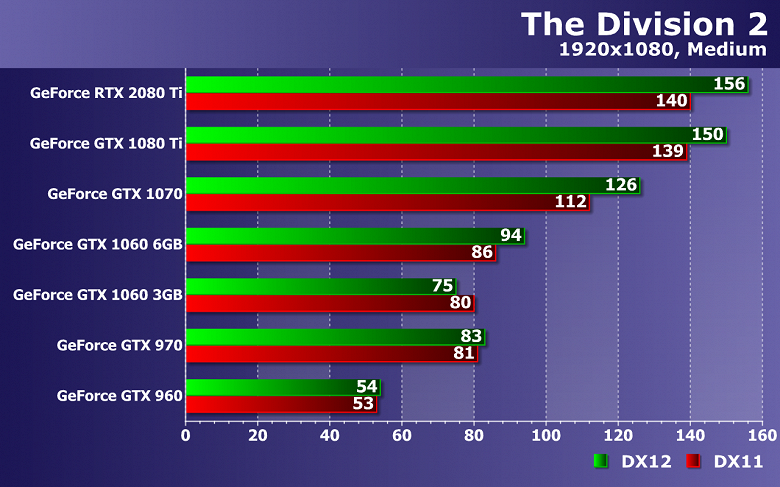
Для стресс-теста используйте HeavyLoad и FurMark .Оба они являются хорошим программным обеспечением для раскрытия максимального потенциала вашей видеокарты. Хотя FurMark намного интенсивнее, и вам не следует использовать его, если вы считаете, что корпус вашего ПК не пропускает достаточный воздушный поток. Вы можете выбрать соответствующие настройки графики в FurMark и запускать графический процессор, пока ваш графический процессор не превысит 85C. После этого значения я не рекомендую продолжать этот тест. Запишите, сколько времени потребовалось, чтобы добраться туда. В играх же температура поднимается не так быстро и до этого значения.
Шаг № 5: — Контрольный показатель
Benchmark можно выполнить двумя способами: — 1. с помощью программного обеспечения или 2. играя в интенсивные графические игры.
Для тестирования программным обеспечением установите Unigine Heaven. Это проверит вашу видеокарту в течение нескольких минут и отобразит среднее количество кадров в секунду при выбранных графических настройках.
Хотите проверить весь потенциал своей видеокарты с помощью дополнительных инструментов? Используйте это программное обеспечение для тестирования производительности прямо сейчас!
Далее идут игры: — Я рекомендую использовать игры с интенсивным использованием графического процессора, в основном это игры AAA, такие как The Witcher 3, DOOM Eternal, Shadow of the Tomb Raider, GTA V и многие из последних игр.
Шаг № 6: — Разгон
А вот и настоящая вещь, которую многие не умеют делать. Разгон требует определенных навыков, и вы не хотите связываться с ним, иначе ваш графический процессор может получить серьезные неисправимые повреждения. Используйте программное обеспечение MSI Afterburner, чтобы увеличить тактовую частоту ядра и памяти либо на + 20 МГц, либо на + 50 МГц при максимальной частоте. После увеличения этих частот в первый раз, снова проведите стресс-тест и посмотрите, все ли стабильно или нет.
После того, как графический процессор проходит первый стресс-тест, снова увеличьте частоту и повторяйте, пока ваш графический процессор не выйдет из строя в стресс-тесте. Не волнуйтесь, ваш графический процессор будет в полной безопасности, потому что видеокарты предназначены для защиты от физических повреждений, если вы не увеличите напряжение ядра вручную.
Не волнуйтесь, ваш графический процессор будет в полной безопасности, потому что видеокарты предназначены для защиты от физических повреждений, если вы не увеличите напряжение ядра вручную.
Когда ваша видеокарта достигает своего максимального потенциала, просто придерживайтесь этого и не увеличивайте напряжение, так как это может сократить срок службы вашей видеокарты, и вы не должны выходить за ее пределы. Вы также должны использовать кривую скорости вращения вентилятора MSI Afterburner для работы кулера.
Шаг № 7: — Тест снова
После успешного разгона снова проведите тест с программным обеспечением и играми, чтобы сравнить разницу в производительности между результатами, полученными без разгона и с разгоном.К концу этого процесса вы должны осознать весь потенциал своей видеокарты, и это позволит вам легко обнаружить любые узкие места или проблемы с производительностью в ближайшем будущем.
Тест видеокарты онлайн
К счастью, сегодня у нас есть множество онлайн-программ и инструментов, с помощью которых вы можете сравнить результаты своей видеокарты с результатами людей по всему миру. Поскольку тестовая видеокарта в автономном режиме не сообщает вам, действительно ли ваша видеокарта работает на должном уровне, вам также следует использовать по крайней мере один онлайн-инструмент, чтобы узнать, работает ли ваша видеокарта хорошо или нет.
Поскольку тестовая видеокарта в автономном режиме не сообщает вам, действительно ли ваша видеокарта работает на должном уровне, вам также следует использовать по крайней мере один онлайн-инструмент, чтобы узнать, работает ли ваша видеокарта хорошо или нет.
UserBenchmark — мой любимый инструмент онлайн-тестирования, который хранит результаты тестирования по всему миру, и очень маловероятно, что вы не найдете другого пользователя на планете, использующего аналогичные спецификации или, по крайней мере, тот же графический процессор, который вы используете. Он автоматически получит данные об оборудовании вашего ПК и проверит их.
лучших программ для тестирования GPU [фев. 2021]
MSI Afterburner
- Лучшее программное обеспечение для тестирования графических процессоров
- Создано для графических процессоров
Старая импровизированная метрика «Может ли он запустить Crysis?» не выдерживает больше воды.
Было разработано несколько приложений, чтобы найти более точный способ тестирования новейших графических процессоров, но существуют разные способы выполнения этих тестов и доступно гораздо больше различных типов программного обеспечения для тестирования графических процессоров.
В этом руководстве мы подробно рассмотрим некоторые из них и поможем выбрать лучшее программное обеспечение для тестирования графических процессоров на 2021 год.
Прежде всего, вы должны знать, почему мы даже используем программное обеспечение для тестирования производительности и почему вам нужно знать, какой из них лучший.Существует множество причин, по которым вы должны тестировать свой графический процессор, но обычно главная из них — знать , с какой интенсивностью справляется ваша видеокарта.
Возможно, вы ищете узкие места в своей машине или просто хотите протестировать свой новый графический процессор. Также может быть, что вы разгоняете свою карту и задаетесь вопросом, насколько близко к пределу вам удалось ее подтолкнуть.
Нам также нужно поговорить о различных методах бенчмаркинга. На первый взгляд это может показаться простым стресс-тестом, но если мы копнем немного глубже, очевидно, что есть два разных способа тестирования производительности ваших видеокарт.
Synthetic Benchmarks — это искусственные программы, созданные с целью сопоставления характеристик большого набора программ. По этой причине их также называют Искусственные эталоны .
Цель состоит в том, чтобы создать единую тестовую программу, в которой частота выполнения операторов в тесте соответствует частоте выполнения запросов в большом наборе тестов. Результаты обычно представлены тысячами, но это не дает игрокам того, что они действительно хотят знать — частоты кадров.
Бенчмаркинг в реальном времени обеспечивает именно это. Этот тип тестирования также называется Real-World Benchmarking , так как его можно проводить для тестирования конкретных игр и обеспечения точного FPS , поэтому геймера в первую очередь проходят этот вид теста.
Следует отметить, что даже при использовании обоих методов тестирования частота кадров может быть низкой, несмотря на наличие высококачественной видеокарты.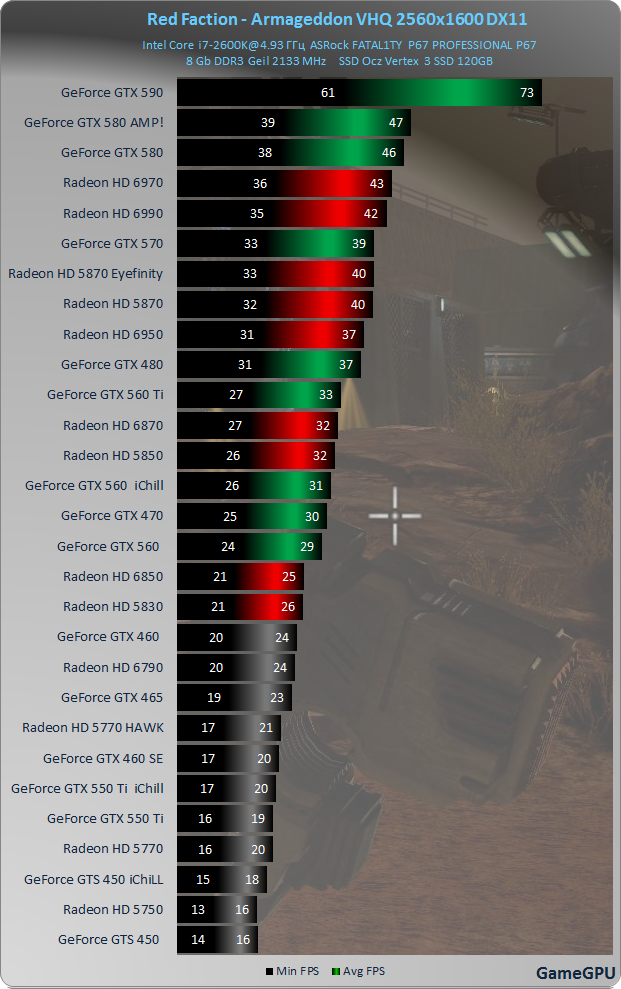 Вероятно, это результат узкого места где-то еще, например, в ЦП или ОЗУ.
Вероятно, это результат узкого места где-то еще, например, в ЦП или ОЗУ.
Давайте посмотрим на некоторые из лучших программ для тестирования производительности графических процессоров.
3DMark
Это, вероятно, лучший результат почти любого поиска по похожей программе для тестирования производительности. Он разработан компанией-разработчиком программного обеспечения под названием Futuremark , которая разрабатывает различные инструменты тестирования производительности как для бизнеса, так и для домашнего использования.
3DMark Снимок экрана Что хорошо в 3DMark, так это то, что доступна бесплатная версия , хотя, если вы планируете регулярно использовать инструмент для тестирования производительности, вероятно, стоит попробовать Advanced Edition.Вы также можете использовать эту версию, если хотите протестировать настройки 4K , поскольку эта предустановка доступна только там. Существует также версия Professional Edition, но она предназначена для использования в бизнесе.
3DMark отображает подробные диаграммы для температур (как процессора, так и графического процессора) и показывает, как тактовая частота и частота кадров меняются во время тестов. Лучшая часть этого программного обеспечения заключается в том, что оно распознает оборудование, которым вы владеете, и назначает вам подходящий тест производительности.
Он также доступен для платформ Android и iOS, что является большим плюсом.
UserBenchmark
Это программное обеспечение может похвастаться тем, что количество его загрузок и количество проверенных компьютеров измеряются десятками миллионов. Еще более увлекательным является тот факт, что UserBenchmark абсолютно бесплатен и не считается коммерческим предприятием. И на этом не все заканчивается — этим программным обеспечением невероятно легко пользоваться.
UserBenchmark Снимок экрана UserBenchmark также может запускать тесты для CPU, SSD, HDD, RAM и USB. Замечательная особенность — это возможность сравнить оборудование и посмотреть, как оно измеряется на тех же тестах.
Замечательная особенность — это возможность сравнить оборудование и посмотреть, как оно измеряется на тех же тестах.
PassMark PerformanceTest
PassMark быстр и прост в использовании, что в значительной степени является хорошим тестом для любого программного обеспечения (каламбур). PerformanceTest может тестировать ваш процессор, 2D / 3D графику, память, хранилище и CD-привод с помощью 28 стандартных тестов производительности в 6 пакетах. Деталь, которая понравится многим увлеченным техническим ботаникам, — это возможность создавать своих собственных тестов.
PassMark PerformanceTest СкриншотСамый большой недостаток PerformanceTest заключается в том, что, хотя технически он доступен в двух версиях, бесплатной и платной, бесплатная — это лишь скелетное представление полной версии. Практически бесполезно.
Тем не менее, платная версия PassMark считается одним из лучших инструментов для тестирования производительности, поскольку она очень интенсивная и тщательная.
Heaven UNIGINE
Это очень интенсивный инструмент для тестирования производительности GPU.Тот факт, что это , в первую очередь, , программное обеспечение для тестирования графических процессоров, вероятно, отличает его от других. Он разработан для проведения очень тяжелых и продолжительных стресс-тестов для видеокарты и может использоваться для точного измерения ее стабильности.
Heaven UNIGINE СкриншотЕще одна причина, по которой этот инструмент может быть лучшим для оверклокеров , — это способность следить за кулером графического процессора и видеть, с какой мощностью он может справиться, когда он работает до предела.
FurMark
FurMark — это программное обеспечение для тестирования графических процессоров для карт, совместимых с OpenGL — это подавляющее большинство графических процессоров, поэтому не беспокойтесь об этом.Этот инструмент также можно использовать для контроля температуры. Таким образом, он полезен для разгона .
Таким образом, он полезен для разгона .
Хотя FurMark (также известный как GPU Burner) является бесплатным , он доступен только на платформе Windows. Тем не менее, этого достаточно, чтобы войти в число самых популярных приложений для сравнительного анализа.
GFXBench
Это можно рассматривать как еще одно бесплатное программное обеспечение для тестирования производительности графических процессоров , , но это гораздо больше. К сожалению, клеймо «свободного программного обеспечения» все еще существует, но GFXBench делает все возможное, чтобы с ним бороться.
Это отличный инструмент со специально разработанными тестами для различных целей, и самое лучшее в нем то, что вы можете сравнить производительность вашей видеокарты практически с любой другой.
Скриншот GFXBench Как видно выше, GFXBench предлагает возможность протестировать на множестве различных платформ и сравнить производительность с другими системами.
Суперпозиция
Придя к вам от создателей Небес, Суперпозиция — еще один великолепный показ.Он проверяет высококачественных визуальных элементов с использованием UNIGINE 2 Engine и, что лучше всего, это бесплатно . Он также может сравнить производительность вашей видеокарты в таблице лидеров Unigine.
Superposition ScreenshotВ нем также есть несколько классных мини-игр, которые вы используете для непосредственной проверки работы вашего графического процессора во время игры.
Cinebench
Хотя это в первую очередь программное обеспечение для тестирования производительности ЦП, этот инструмент также отлично подходит для тестирования графических процессоров. Это уникальный , потому что он может визуализировать изображение и сравнивать его с различными «реальными» задачами.Это происходит потому, что рендеринг изображений часто выполняется центральным процессором.
Cinebench Снимок экрана В результате этого эталонного тестирования, ориентированного на CPU, Cinebench использует гораздо более крупных и сложных тестовых сцен, , чем другие инструменты тестирования GPU. Очень впечатляет то, что он может протестировать до 16 ядер вашего процессора.
Очень впечатляет то, что он может протестировать до 16 ядер вашего процессора.
И последнее, но не менее важное: у нас есть инструмент разгона от MSI. Это бесплатное программное обеспечение , и если вас не смущает этикетка MSI, не беспокойтесь, вы можете использовать его практически на любой видеокарте, независимо от производителя.
Позволяет контролировать производительность вашего графического процессора во время игры ; во время игры есть прозрачный оверлей. Как это круто? Поначалу это может показаться навязчивым, но нет более эффективного способа оценить работу вашей машины.
MSI Afterburner Снимок экрана Одна из самых крутых особенностей Afterburner — это возможность управлять скоростью вращения вентилятора . Если вам это кажется бесполезным, помните, что повышение скорости вращения вентилятора с 50% (обычно это значение по умолчанию) до 75-100% может заставить игру перейти от сбоя системы к совершенно стабильной и воспроизводимой.
Afterburner требует установки дополнительного инструмента стресс-тестирования под названием MSI Kombustor, но он довольно прост и хорошо интегрируется с лучшей частью этого программного обеспечения — разгоном. MSI Afterburner позволяет вам разогнать графический процессор вручную, а также выполнить тест анализа разгона, который даст вам отличный обзор того, на что именно способна ваша видеокарта. В сочетании с Kombustor вы можете практически в реальном времени увидеть улучшения, которые делает ваша карта.
Хорошо, пора выбрать победителя.Барабан, пожалуйста.
Лучшее программное обеспечение для тестирования графических процессоров прямо сейчас
MSI Afterburner — наш выбор в качестве лучшего программного обеспечения для тестирования графических процессоров 2021 года. Оно специально разработано для графических процессоров и является почти идеальным инструментом для разгона.
Конечно, это только наш выбор. Вы можете иметь другие предпочтения, и вам следует учитывать свои потребности и бюджет для этого.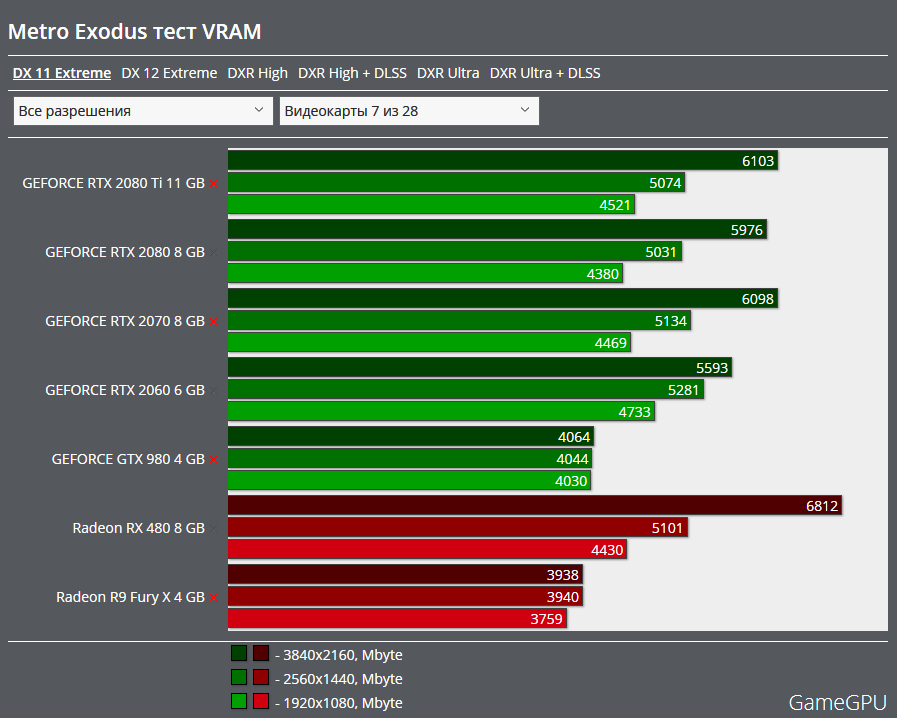
Бесплатные компьютерные тесты производительности для видеоредакторов
Ознакомьтесь с некоторыми бесплатными компьютерными тестами производительности, которые идеально подходят для видеоредакторов.Это бесценно, когда вы собираете свой следующий компьютер для редактирования видео.
Тесты производительностимогут быть отличным ресурсом при создании нового компьютера или если вам интересно, где ваша система сравнивается с другими на рынке. Тесты также могут помочь вам определить любые более слабые области вашей системы, которые могут потребовать обновления.
Что такое контрольный тест?
Короче говоря, эталонный тест — это способ проверить производительность вашего компьютера. После выполнения теста производительности вы обычно получаете результат.Затем вы можете сравнить свой результат с оценками других систем. Оценки связаны со спецификациями оборудования. Это позволяет вам увидеть, какие компоненты оборудования работают лучше всего.
Пример теста производительности.
Существует множество бесплатных компьютерных тестов производительности, но я хотел сосредоточиться на некоторых из них, которые, на мой взгляд, наиболее актуальны для видеоредакторов. Некоторые из этих рекомендаций касаются таких областей, как программное обеспечение для 3D и игры. Это связано с тем, что для программ редактирования видео часто требуются аналогичные аппаратные характеристики в таких областях, как ЦП и ГП.
Хорошо, приступим к тестам!
Cinebench
Cinebench — это простой в использовании тест производительности процессора от Maxon. Текущая версия — Cinebench R20. После загрузки и запуска приложения вы можете запустить тест ЦП. Перед запуском любого теста производительности закройте все другие открытые приложения и оставьте компьютер в режиме ожидания, пока он выполняет тест.
С помощью Cinebench вы можете увидеть, какое место в списке занимает ваш процессор.
Во время теста вы увидите, как Cinebench визуализирует тестовую сцену комнаты с окном. В левой части интерфейса вы можете увидеть характеристики вашей системы и рейтинг процессоров. После завершения эталонного теста вы можете увидеть, какое место в списке занимает ваш процессор. Cinebench работает как на Windows, так и на Mac.
В левой части интерфейса вы можете увидеть характеристики вашей системы и рейтинг процессоров. После завершения эталонного теста вы можете увидеть, какое место в списке занимает ваш процессор. Cinebench работает как на Windows, так и на Mac.
Blackmagic RAW Speed Test
Blackmagic RAW Speed Test — это инструмент для сравнительного анализа, который проверяет скорость процессора и графического процессора компьютера с помощью отснятого материала Blackmagic RAW. Тест будет проверять несколько размеров разрешения видео при нескольких настройках битрейта RAW. После теста вы увидите зеленую галочку напротив различных разрешений B-RAW, которые должны работать в вашей системе.
Blackmagic RAW Speed Test проверяет скорость процессора и графического процессора вашего компьютера.
Результаты также показывают, сколько кадров в секунду ваш компьютер может декодировать при всех разрешениях. Blackmagic RAW Speed Test — надежный эталон, потому что весь тест длится примерно одну минуту и тестирует как процессор, так и графический процессор. Тест включен при загрузке DaVinci Resolve и работает как на Windows, так и на Mac.
Тест включен при загрузке DaVinci Resolve и работает как на Windows, так и на Mac.
PugetBench
Puget Systems — компания, занимающаяся производством компьютеров, и считается одной из лучших в области создания компьютеров высокого класса для редактирования видео.Они создали свои собственные тесты производительности для нескольких популярных программ для редактирования видео. Ознакомьтесь с полным списком тестов производительности системы Puget.
Не включайте компьютер во время выполнения тестов производительности.
Я решил проверить их эталонный тест After Effects. После загрузки вам необходимо установить его и настроить несколько параметров. (Тест поставляется в виде подключаемого модуля Adobe и должен быть установлен перед запуском теста.)
В After Effects после установки подключаемого модуля просто перейдите к Window> Extensions> PugetBench for After Effects.Это запустит тест производительности и автоматически пройдёт через несколько предварительно созданных сцен After Effects. Лучше всего оставить компьютер бездействующим на время выполнения теста. Тестирование Puget Systems может занять некоторое время, так что помните. Я обычно запускаю любые тесты PugetBench в конце дня, поэтому это может занять столько времени, сколько нужно.
Лучше всего оставить компьютер бездействующим на время выполнения теста. Тестирование Puget Systems может занять некоторое время, так что помните. Я обычно запускаю любые тесты PugetBench в конце дня, поэтому это может занять столько времени, сколько нужно.
PugetBench — один из лучших тестов производительности для редактирования видео.
После завершения теста вы увидите свой общий балл и баллы по некоторым подкатегориям.Результаты автоматически загружаются онлайн вместе со спецификациями системы. Затем вы можете сравнить свой результат с несколькими другими в базе данных тестов Puget Systems. Это позволяет легко увидеть, какие системы работают лучше всего.
Если вы хотите узнать больше, посмотрите видео, в котором School of Motion вместе с Puget Systems создали «Самый быстрый компьютер в мире для After Effects».
AE Benchmark
Говоря о тестах производительности для After Effects, Plugin Everything только что анонсировал AE Benchmark.AE Benchmark проверит однопоточную производительность ЦП, многопоточность ЦП и графический процессор. (Скорость диска также играет роль, поскольку каждый визуализированный кадр будет сохранен на диск до начала визуализации следующего кадра.)
Когда эталонный тест завершится, вы сможете увидеть свой результат и сравнить свои результаты с результатами других пользователей на веб-сайте AE Benchmark. По оценкам, AE Benchmark займет всего около трех минут, что делает его невероятно быстрым вариантом тестирования.
Тест производительности Unigine
Наконец, безусловно, самые интересные тесты производительности взяты из Unigine, которые по сути похожи на игру в видеоигры. Тесты проверят производительность и стабильность оборудования, такого как: видеокарта, блок питания и система охлаждения. Вы также получите в реальном времени информацию о таких параметрах, как частота кадров и использование графического процессора.
Тесты проверят производительность и стабильность оборудования, такого как: видеокарта, блок питания и система охлаждения. Вы также получите в реальном времени информацию о таких параметрах, как частота кадров и использование графического процессора.
Последний тест производительности
Unigine называется Superposition, запущен в 2017 году и работает в Windows и Linux.Если вы работаете на Mac, вы можете загрузить их тест производительности Valley от 2013 года, который работает на Mac, Windows и Linux. Оба теста доставляют удовольствие.
Superposition позволяет в режиме реального времени считывать производительность вашего компьютера.
После того, как вы скачали тестовый тест Unigine, который хотите попробовать, все, что вам нужно сделать, это запустить установщик. После его завершения вы можете запустить приложение, как любую другую программу. Оттуда вы можете настроить свои параметры и запустить тест производительности.
После его завершения вы можете запустить приложение, как любую другую программу. Оттуда вы можете настроить свои параметры и запустить тест производительности.
Дополнительные вдохновляющие советы, приемы и руководства можно найти в следующих статьях:
| Область функций | Инструмент / программное обеспечение / сайт | Описание |
| Процессор | Intel® Processor Diagnostic Tool | Инструмент — это бесплатное приложение, используемое для проверки функциональности микропроцессора Intel.Диагностика проверяет идентификацию бренда, проверяет рабочую частоту процессора, тестирует определенные функции процессора и выполняет нагрузочный тест процессора. |
| Процессор | Утилита для идентификации процессоров Intel® | Утилита для идентификации процессоров Intel® определяет марку, функции, корпус, предполагаемые частоты и фактические рабочие частоты процессора.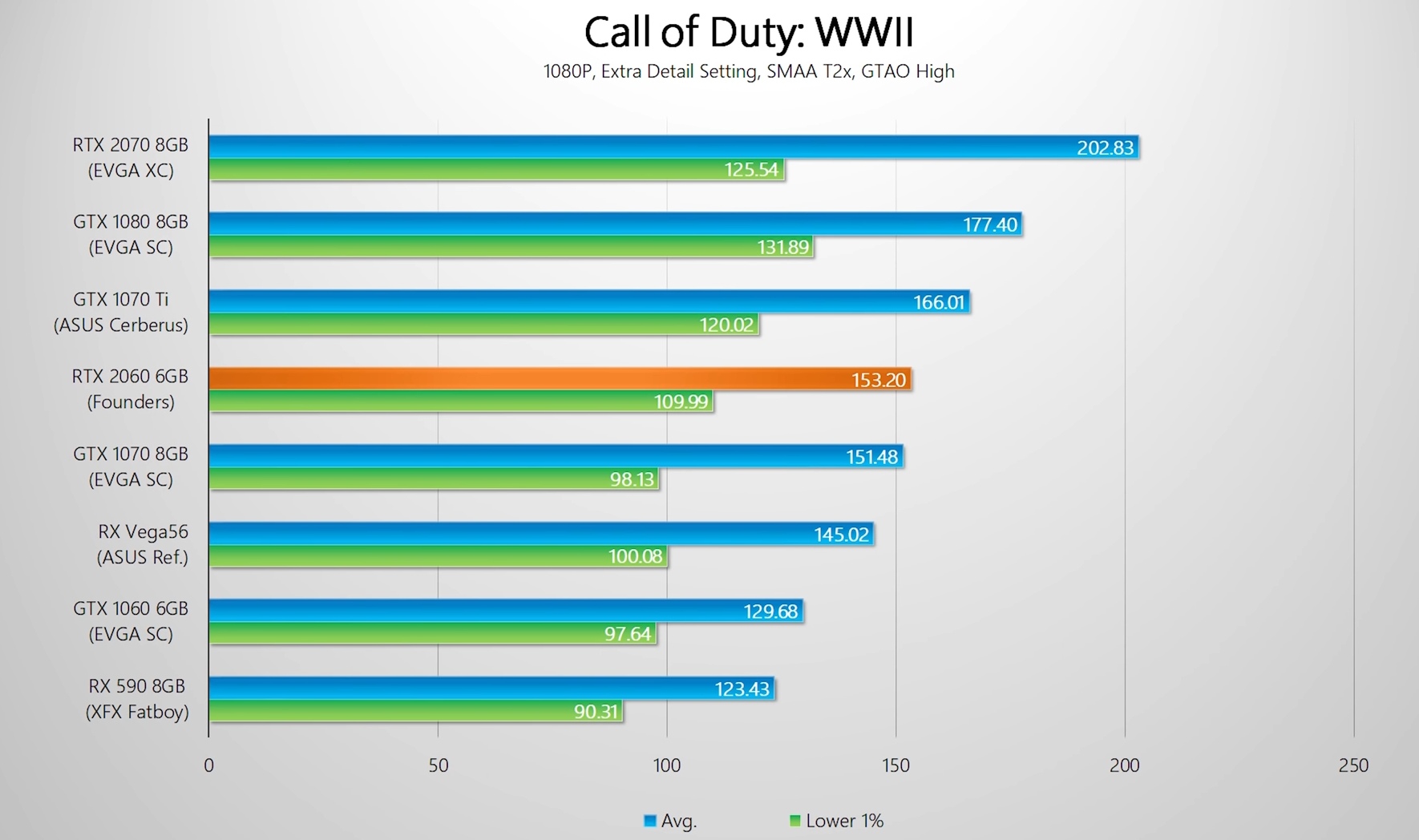 Вы также можете использовать эту утилиту, чтобы определить, работает ли процессор Intel® с частотой выше номинальной. Вы также можете использовать эту утилиту, чтобы определить, работает ли процессор Intel® с частотой выше номинальной. |
| Процессор | PerfMonitor * | PerfMonitor — это инструмент для мониторинга производительности процессора, который позволяет отслеживать частоту четырех событий, выбранных в наборе списка для конкретной модели. Его можно использовать для выявления узких мест в производительности системы или для мониторинга программы на предмет частоты промахов в кэше или неверно предсказанных переходов. PerfMonitor также можно использовать как инструмент сравнения ЦП на аппаратном уровне, сравнивая ключевые параметры разных ЦП, выполняющих один и тот же тест. |
| Процессор | Tmonitor * | TMonitor отображает активную частоту каждого отдельного ядра процессора. Очень высокая частота обновления (20 раз в секунду) позволяет визуализировать малейшие колебания часов в реальном времени. TMonitor обнаруживает такие механизмы, как технология Intel® Turbo Boost, и позволяет четко визуализировать ее эффект во время работы процессора. |
| Процессор, графика | OCCT * | OCCT — это инструмент проверки стабильности, предназначенный для тестирования процессоров, графики и источников питания. |
| Процессор, память | CPU-Z * | CPU-Z — это бесплатное приложение, которое собирает информацию о некоторых основных устройствах вашей системы. |
| Память | Memtest86 + * | Бесплатная автономная программа для тестирования памяти. |
| Память | Windows Memory Diagnostic * | Бесплатная программа проверки памяти, предоставляемая Microsoft. Подобно другим программам тестирования памяти, Windows Memory Diagnostic выполняет серию обширных тестов, чтобы увидеть, что-то не так с памятью вашего компьютера. |
| Разгон | Overclock.net | Overclock.net — это онлайн-сообщество, которое включает форумы, обзоры и статьи, связанные с разгоном. |
| Overclocking | Overclockers | Overclockers. com — это онлайн-сообщество, которое включает форумы, обзоры и статьи, связанные с разгоном. com — это онлайн-сообщество, которое включает форумы, обзоры и статьи, связанные с разгоном. |
| Полная система; Разгон | Prime95 * | Используется энтузиастами ПК и оверклокерами как утилита для тестирования стабильности. |
| Полная система | AIDA64 * | Полная программа диагностики ПК, которая поможет вам при установке, оптимизации или устранении неисправностей вашего компьютера. Утилита предоставляет всю информацию о вашей системе, от аппаратных устройств и установленных драйверов до показателей безопасности и стабильности операционной системы. |
| Полная система | PC Wizard 2010 * | Утилита, предназначенная для обнаружения оборудования, она также анализирует и тестирует оборудование: производительность ЦП, производительность кэша, производительность ОЗУ, производительность жесткого диска, производительность CD / DVD-ROM, съемный / производительность флэш-носителя, производительность видео и производительность сжатия MP3. |
| Полная система | HWMonitor * | HWMonitor — это программа для мониторинга оборудования, которая считывает данные с основных датчиков состояния ПК: напряжения, температуры, скорости вращения вентиляторов. Программа обрабатывает наиболее распространенные сенсорные микросхемы, такие как серия ITE * IT87, большинство микросхем Winbond * и другие. Программа также может считывать термодатчики на ядре современных процессоров, а также измерять температуру жестких дисков через S.M.A.R.T и температуру графического процессора видеокарты. |
| Полная система | BurnIn Test * | Программный инструмент, который одновременно выполняет нагрузочные испытания всех основных подсистем компьютера на выносливость, надежность и стабильность. |
| Полная система | WinSAT * | Средство оценки системы Windows (WinSAT) оценивает характеристики производительности и возможности компьютера. Разработчики используют этот API для разработки программного обеспечения, которое оптимизирует настройки приложения в зависимости от возможностей компьютера. |
| Полная система | SpeedFan * | SpeedFan контролирует напряжение, скорость вращения вентилятора и температуру в компьютерах с аппаратными микросхемами монитора.Он также может получить доступ к S.M.A.R.T. info и отображать температуру жесткого диска. |
| Полная система | Open HW Monitor * | Open Hardware Monitor — это бесплатное приложение с открытым исходным кодом, которое контролирует датчики температуры, скорость вращения вентилятора, напряжение, нагрузку и тактовую частоту компьютера. Он поддерживает большинство микросхем аппаратного мониторинга, имеющихся на материнских платах. |
| Полная система | HWiNFO32 * | HWiNFO32 — это инструмент для информации и диагностики оборудования, поддерживающий новейшие компоненты, отраслевые технологии и стандарты.Он собирает и представляет максимально возможное количество информации об аппаратном обеспечении компьютера. |
| Полная система | Hmonitor * | Монитор аппаратных датчиков использует сенсорные микросхемы на интеллектуальных материнских платах для отслеживания температуры системы и ядра процессора, напряжения и вентиляторов.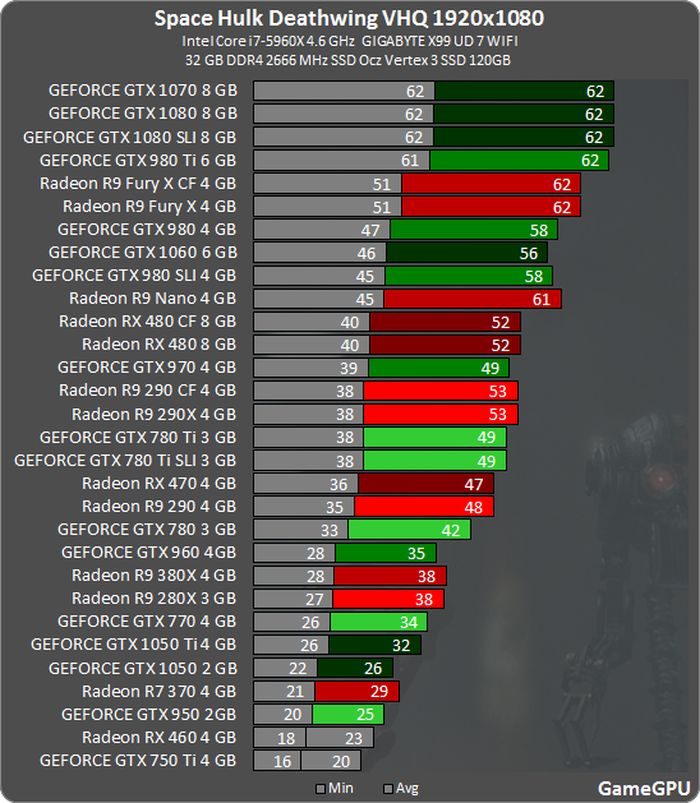 Hmonitor постоянно отслеживает различные параметры. Hmonitor постоянно отслеживает различные параметры. |
| Полная система | PerformanceTest * | PassMark PerformanceTest позволяет объективно тестировать ПК с помощью различных тестов скорости и сравнивать результаты с результатами других компьютеров. |
| Полная система | Speccy * | Speccy предоставляет подробную статистику по каждому элементу оборудования в вашем компьютере, включая ЦП, материнскую плату, ОЗУ, графические карты, жесткие диски, оптические приводы и поддержку звука. Speccy также добавляет температуру различных компонентов. |
| Графика | 3DMark * | Тестовые программы, выполняющие интенсивные тесты, которые нагружают даже новейшее оборудование. Сравнивая результаты своего теста с миллионами других, вы можете найти проблемы с оборудованием и программным обеспечением. |
| Графика | MonitorTest * | Позволяет исследовать качество и производительность монитора вашего компьютера или плоского ЖК-экрана.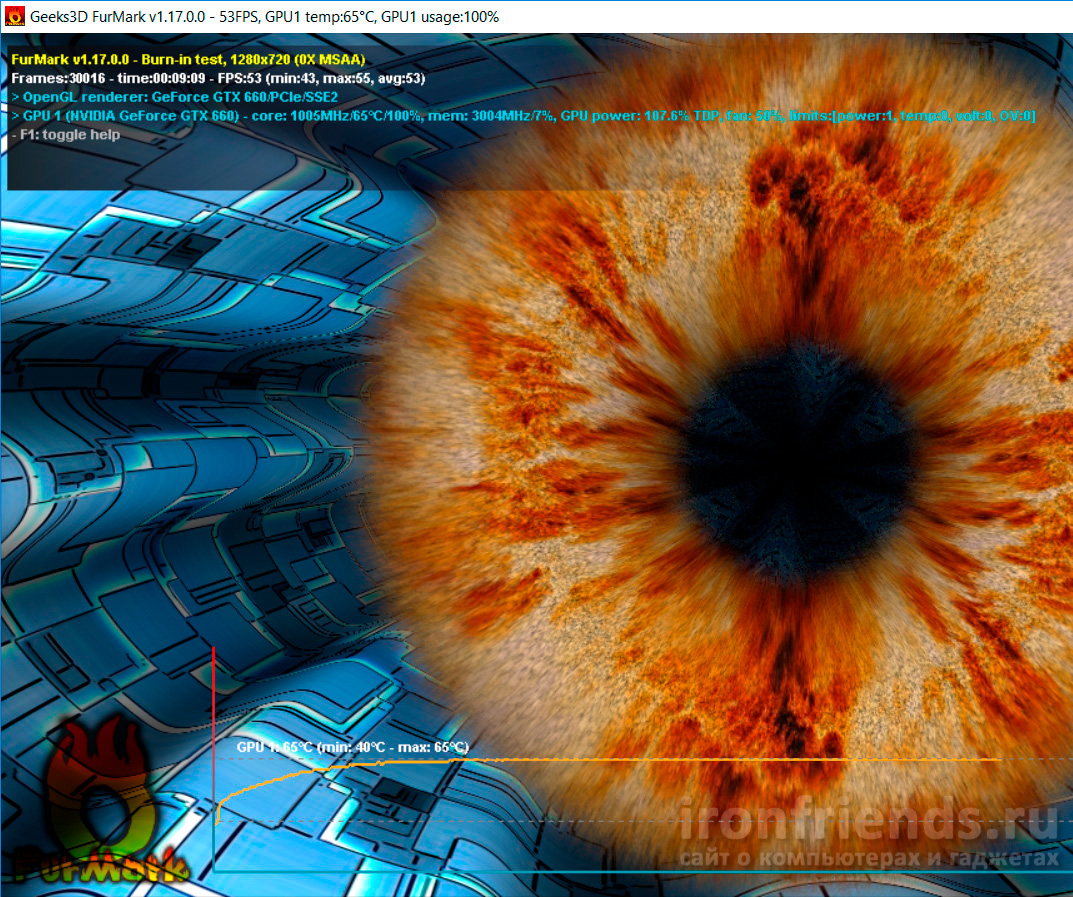 |
| Аудио | SoundCheck * | Тестирует звуковую карту, динамики и микрофон вашего ПК, чтобы убедиться, что ваша звуковая карта может записывать и воспроизводить звуки с различной частотой дискретизации звука. Он также проверяет способность ваших динамиков воспроизводить самые высокие и самые низкие частоты. |
| Жесткий диск | Intel® Solid-State Drive Toolbox | Инструменты и средства диагностики для твердотельных накопителей Intel®. |
| Жесткий диск | Seagate SeaTools * | Комплексный, простой в использовании диагностический инструмент, который поможет вам быстро увидеть состояние жесткого диска. Он включает в себя несколько тестов, которые проверяют физический носитель на вашем диске Seagate или Maxtor или на любом другом диске, отличном от Seagate. |
| Wireless | WirelessMon * | Позволяет отслеживать состояние адаптеров WiFi и собирать информацию о ближайших точках беспроводного доступа и горячих точках в режиме реального времени. |
| Клавиатура | KeyboardTest * | Проверяет правильность работы всех клавиш на клавиатуре. Проверяет индикаторы клавиатуры, просматривает внутренние коды сканирования, генерируемые клавиатурой, и измеряет скорость набора текста. |
| USB | USB 2.0 Loopback | Активные заглушки loopback — самый быстрый и эффективный способ проверить правильность работы USB-портов. |
Тесты и демонстрации
Тесты и демонстрации
Добавил: Хильберт Хагедорн: 11.02.2021 21:06 [ 0 коммент. (Ов) ]
Скачать 3DMark Basic edition для Windows — 3DMark — самый популярный в мире тест.3DMark — это последняя версия теста, предназначенного для измерения производительности компьютерного оборудования. Это обновление добавляет новый тест DirectX 12 Time Spy. Эта версия включает в себя различные тесты, каждый из которых предназначен для определенного типа оборудования, от смартфонов до высокопроизводительных игровых ПК.
Добавил: Хилберт Хагедорн: 11.02.2021, 21:05 [ 5 коммент. (Ов) ]
Теперь вы можете загрузить базовую версию Futuremark PCMark 10. PCMark 10 прост в установке и запуске, не требует сложной настройки.Запустите основной тест, и вы получите оценку PCMark 10, которую можно использовать для сравнения систем.
Прочитайте большеРазмещено: Хильбертом Хагедорном: 21.12.2020 16:19 [ 62 комментария (ов) ]
Basemark GPU Download — это инструмент оценки для анализа и измерения производительности графического API (OpenGL 4.5, OpenGL ES 3.1, Vulkan и Microsoft DirectX) на мобильных и настольных платформах.
Прочитайте большеДобавил: Хильберт Хагедорн: 04.03.2020 12:44 [ 6 коммент. (Ов) ]
Загрузите приложение Street Fighter IV Benchmark.Этот тестовый инструмент от Capcom предназначен для проверки возможностей вашего ПК для Windows версии Street Fighter 5.
Прочитайте большеДобавил: Хильберт Хагедорн: 15.
 01.2020, 09:34 [ 0 коммент. (Ов) ]
01.2020, 09:34 [ 0 коммент. (Ов) ]3DMark 11 — это последняя версия, вероятно, самого популярного теста производительности видеокарт. Версия 1.0.4 обеспечивает полную совместимость с Windows 8 и устраняет некоторые другие проблемы и проблемы совместимости.
Прочитайте большеРазмещено: Хильбертом Хагедорном: 24.05.2019 12:45 [ 10 комментариев ]
Теперь вы можете загрузить Final Fantasy XIV Windows Edition Benchmark. Это официальное программное обеспечение для тестирования производительности использует реальные карты и игровых персонажей, чтобы выставить оценку вашему компьютеру и оценить его производительность.Приложение для тестирования производительности может дать вам оценку, чтобы указать уровень производительности, который вы можете ожидать от среды вашего ПК при запуске.
Прочитайте большеДобавил: Хильберт Хагедорн: 12.04.2019 14:02 [ 60 коммент. (Ов) ]
Загрузите Unigine Superposition — новый инструмент для стресс-тестирования графических процессоров от Unigine. Unigine позволяет запускать тест в нескольких режимах производительности, начиная от низкого качества и заканчивая Ultra, Extreme и даже более сложными настройками.
Unigine позволяет запускать тест в нескольких режимах производительности, начиная от низкого качества и заканчивая Ultra, Extreme и даже более сложными настройками.
Добавил: Хильберт Хагедорн: 11.04.2019 15:17 [ 0 комментариев ]
Загрузите демо-версию Atomic Heart RTX Tech Demo, в которой демонстрируются отражения и тени DirectX Raytracing, а также NVIDIA DLSS.
Прочитайте большеДобавил: Хилберт Хагедорн: 11.04.2019 15:14 [ 0 коммент. (Ов) ]
Загрузите демонстрацию технологии RTX Justice. Justice — одна из самых популярных MMO в Китае, и теперь вы можете загрузить техническую демонстрацию, которая демонстрирует, как NVIDIA RTX Ray-Traced Reflections, Shadows и Caustics могут улучшить графику игры и как NVIDIA DLSS повышает производительность.
Прочитайте большеДобавил: Хильберт Хагедорн: 11.04.2019 15:05 [ 22 комментария (-ов) ]
Наконец-то вы можете загрузить и проверить демонстрацию Reflections RTX Tech Demo от NVIDIA. В начале 2018 года ILMxLAB, Epic Games и NVIDIA продемонстрировали кинематографический ролик под названием Reflections.
В начале 2018 года ILMxLAB, Epic Games и NVIDIA продемонстрировали кинематографический ролик под названием Reflections.
Добавил: Хильберт Хагедорн: 06.03.2019, 08:52 [ 8 коммент. (Ов) ]
Загрузите совершенно новый Cinebench Release 20. Cinebench — это реальный кросс-платформенный тестовый набор, который оценивает аппаратные возможности вашего компьютера.Улучшения Cinebench Release 20 отражают общие достижения в области ЦП и технологии рендеринга за последние годы, обеспечивая более точное измерение способности Cinema 4D использовать преимущества нескольких ядер ЦП и современных функций процессора, доступных среднему пользователю.
Прочитайте большеОпубликовал: Хильберт Хагедорн: 16.11.2018, 8:29 [ 36 комментариев ]
Теперь вы можете загрузить Final Fantasy XV Windows Edition Benchmark, это официальное программное обеспечение для тестирования производительности, которое использует реальные карты и игровых персонажей, чтобы выставить оценку вашему компьютеру и оценить его производительность.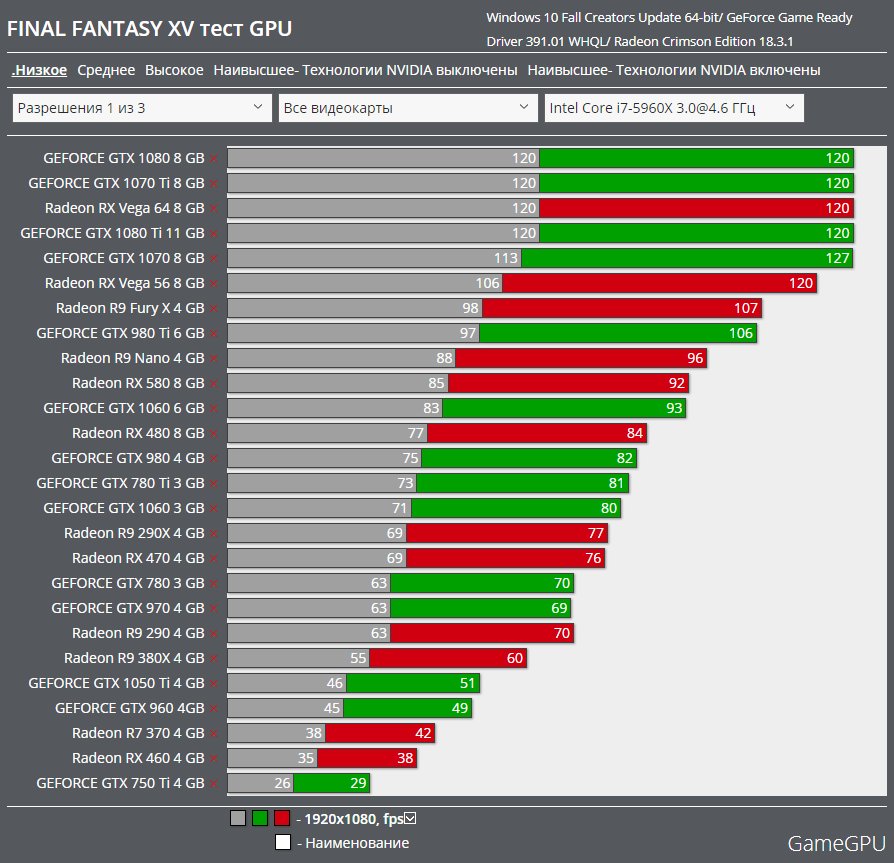 Приложение для тестирования производительности может дать вам оценку, чтобы указать уровень производительности, который вы можете ожидать от среды вашего ПК при запуске.
Приложение для тестирования производительности может дать вам оценку, чтобы указать уровень производительности, который вы можете ожидать от среды вашего ПК при запуске.
Добавил: Хильберт Хагедорн, 20.06.2018 13:18 [ 32 комментария (ов) ]
Теперь вы можете загрузить Futuremark VRMark, тест виртуальной реальности от разработчиков 3DMark.
Прочитайте большеДобавил: Хильберт Хагедорн: 22.05.2017 15:02 [ 6 комм. (Ов) ]
Square Enix выпустила тестовый инструмент для FINAL FANTASY XIV: Stormblood.По заявлению компании, это официальное программное обеспечение для тестирования производительности использует реальные карты и игровых персонажей, чтобы выставить оценку вашему компьютеру и оценить его производительность.
Прочитайте большеДобавил: Хилберт Хагедорн: 16.04.2016, 10:02 [ 387 комментариев ]
Здесь вы можете скачать Catzilla, бета-версию теста. Можно загрузить обе версии v1.4 и v2.0 (последнее обновление с поддержкой Ultra HD / 2160p). Catzilla производится в сотрудничестве с польской пост-продакшн-компанией Plastige, которая работала над вступительным видео для Witcher 2 Enhanced Edition.Catzilla — это тест кросс-API, разработанный для OpenGL 4.0 и DirectX 9 или 11, а также для платформы Windows (64-битная и 32-битная Windows XP, Vista, 7, 8).
Можно загрузить обе версии v1.4 и v2.0 (последнее обновление с поддержкой Ultra HD / 2160p). Catzilla производится в сотрудничестве с польской пост-продакшн-компанией Plastige, которая работала над вступительным видео для Witcher 2 Enhanced Edition.Catzilla — это тест кросс-API, разработанный для OpenGL 4.0 и DirectX 9 или 11, а также для платформы Windows (64-битная и 32-битная Windows XP, Vista, 7, 8).
Добавил: Хильберт Хагедорн: 07.08.2015 12:23 [ 38 комментариев ]
Вы можете загрузить Unreal Engine 4 Elemental Tech Demo, которая теперь доступна на наших серверах в разных местах. Это последняя версия, совместимая с DirectX 12.
Прочитайте большеДобавил: Хильберт Хагедорн: 29.04.2015, 11:47 [ 12 коммент. (Ов) ]
Скачать Final Fantasy XIV: Heavensward Benchmark.Если вы поклонник Final Fantasy XIV: A Realm Reborn или просто хотите новый инструмент для измерения производительности вашей системы, вам обязательно стоит загрузить недавно выпущенную Final Fantasy XIV: Heavensward Benchmark. Тест работает в DirectX 9 и DirectX 11, с множеством настроек на выбор.
Тест работает в DirectX 9 и DirectX 11, с множеством настроек на выбор.
Добавил: Хильберт Хагедорн: 08.01.2015 18:16 [ 93 комментария (ов) ]
Здесь вы можете скачать Monster Hunter the Official Benchmark. Этот тестовый инструмент поддерживает ряд передовых технологий, включая рендеринг в реальном времени, физическое затенение, реалистичный рендеринг растительности, одежду NVIDIA PhysX, NVIDIA Hairworks и NVIDIA HBAO +.
Прочитайте большеОпубликовал: Хильберт Хагедорн: 12.11.2014 8:06 [ 22 комментария (-ов) ]
Здесь вы можете скачать демонстрацию технологии Nvidia Maxwell Apollo 11. Однако для запуска этой демонстрации требуется GeForce GTX 970 или 980 (GPU Maxwell).
Прочитайте большеДобавил: Хильберт Хагедорн: 05.05.2014, 05:13 [ 0 комментариев ]
Загрузите Unreal Engine 4 — Five Tech Demos. Этот архив содержит пять демонстраций Unreal Engine 4, демонстрирующих возможности движка в. ..
..
Добавил: Хильберт Хагедорн: 10 февраля 2014 г., 10:12 [ 0 комментариев ]
FutureMark 3DMark Vantage (DX10) — последнее дополнение к серии тестов 3DMark, созданной корпорацией FutureMark. 3DMark Vantage — это стандартный в отрасли тест производительности для игровых ПК с DirectX 10. Он включает два графических теста, два теста ЦП и шесть тестов функций. 3DMark Vantage, которому доверяют игроки со всего мира за то, что он дает точные и беспристрастные результаты, — это лучший способ последовательно и надежно тестировать DirectX 10 в условиях игровой нагрузки.
Прочитайте большеДобавил: Хильберт Хагедорн, 30.09.2013, 22:32 [ 1 комм. (Ов) ]
Здесь вы можете загрузить Cinebench 15. Cinebench — это реальный кросс-платформенный тестовый набор, который оценивает возможности производительности вашего компьютера. Cinebench основан на программном обеспечении MAXON для создания 3D-контента CINEMA 4D 3D.
Добавил: Хилберт Хагедорн: 11.05.2013 14:30 [ 32 комментария (ов) ]
Загрузите демоверсию технологии рендеринга человеческого лица Nvidia.Встречайте «Цифровую Ира». Ира представляет собой большой шаг вперед в захвате и рендеринге выражения человеческого лица в реальном времени и дает нам представление о реализме, которого мы можем ожидать от наших любимых игровых персонажей.
Прочитайте большеНаписал: Хильберт Хагедорн, 18.04.2013, 19:28 [ 0 коммент. (Ов) ]
Futuremark только что выпустила обновление для 3DMark 11, игрового теста для ПК с DirectX 11. Результаты, полученные в новой версии 3DMark 11, совместимы и сопоставимы с результатами, полученными в более ранних версиях.Это относительно небольшое обновление.
Прочитайте большеДобавил: Хилберт Хагедорн, 18.04.2013, 19:23 [ 0 коммент. (Ов) ] Исправление
для 3Dmark Vantage — Futuremarn внесла изменения в выпуски продукта, чтобы лучше обслуживать наших клиентов. В расширенной версии теперь доступен автономный счет, а рекламные баннеры удалены. Улучшены сообщения об ошибках и исправлены различные ошибки.
В расширенной версии теперь доступен автономный счет, а рекламные баннеры удалены. Улучшены сообщения об ошибках и исправлены различные ошибки.
Добавил: Хильберт Хагедорн: 14.03.2013 13:42 [ 13 коммент. (Ов) ]
Загрузите Final Fantasy XIV: Realm Reborn Benchmark для ПК.Square Enix выпустила тест для ПК-версии Final Fantasy XIV: A Realm Reborn.
Прочитайте большеДобавил: Хильберт Хагедорн: 23.02.2013 12:29 [ 0 коммент. (Ов) ]
Загрузите Resident Evil 6 Benchmark, официальный тест от Capcom
Прочитайте большеДобавил: Хильберт Хагедорн, 14.02.2013, 23:36 [ 36 комментариев ]
Теперь вы можете загрузить Heaven Benchmark 4.0, который представляет собой тест DirectX 11 GPU, основанный на усовершенствованном движке Unigine ™ от Unigine Corp.Он раскрывает чарующую магию парящих островов с крошечной деревушкой, скрытой в облачном небе.
Прочитайте большеДобавил: Хилберт Хагедорн, 14.02.2013, 23:35 [ 0 коммент. (Ов) ]
Heaven Benchmark — это тест производительности графического процессора DirectX 11, основанный на продвинутом движке Unigine ™ от Unigine Corp. Он раскрывает чарующую магию парящих островов с крошечной деревушкой, скрытой в облачном небе. Эта редакция предназначена для операционных систем MAC
Прочитайте большеДобавил: Хильберт Хагедорн, 14.02.2013, 23:35 [ 0 комментариев ]
Heaven Benchmark — это тест производительности DirectX 11 GPU, основанный на усовершенствованном движке Unigine ™ от Unigine Corp.Он раскрывает чарующую магию парящих островов с крошечной деревушкой, скрытой в облачном небе. Это версия Linux
Прочитайте большеДобавил: Хильберт Хагедорн, 14.02.2013, 23:28 [ 56 коммент. (Ов) ]
Загрузите Unigine Valley Benchmark для MAC. Вскоре после выпуска теста Heaven был выпущен Unigine Valley. Valley доступна для операционных систем Windows, Linux и Mac OSX, 32-битных и 64-битных соответственно.
Прочитайте большеДобавил: Хильберт Хагедорн, 14.02.2013, 23:27 [ 56 комментариев ]
Загрузите Unigine Valley Benchmark для Linux.Вскоре после выпуска теста Heaven был выпущен Unigine Valley. Valley доступна для операционных систем Windows, Linux и Mac OSX, 32-битных и 64-битных соответственно.
Прочитайте большеДобавил: Хилберт Хагедорн: 14.02.2013 20:59 [ 56 комментариев ]
Загрузите тест Unigine Valley Benchmark. Вскоре после выпуска теста Heaven был выпущен Unigine Valley. Valley доступна для операционных систем Windows, Linux и Mac OSX, 32-битных и 64-битных соответственно.
Прочитайте большеДобавил: Хильберт Хагедорн: 09.02.2013, 09:06 [ 0 комментариев ]
Загрузите 3DMark06 the Basic Edition, долгожданный выпуск от Futuremark Corporation и мировой стандарт в расширенном тестировании производительности 3D-игр.
Прочитайте большеДобавил: Хильберт Хагедорн: 14.09.2012, 07:26 [ 0 коммент. (Ов) ]
Пользователь форума Guru3D TroudhuK сделал патч, чтобы вы могли опробовать демо-версию NVIDIA A new Dawn на видеокартах AMD Radeon.
Прочитайте большеДобавил: Хильберт Хагедорн: 24.07.2012, 09:02 [ 0 комментариев ]
В A New Dawn демоверсия начинается не с главного героя, а с обширного обзора пышного тропического леса. Папоротники мягко покачиваются в лунном свете, виноградные лозы раскидываются по древнему дереву, а распускающиеся цветы нежно освещают окружающую кору. Когда наш персонаж попадает в поле зрения, мы видим, как она качается на лозе в своем новом доме на дереве. Дерево отображается с высочайшим уровнем детализации с использованием тесселяции DirectX 11.На пике популярности более четырех миллионов треугольников используются для демонстрации окружающей среды Dawn.
Прочитайте большеОпубликовал: Хильберт Хагедорн: 28.06.2012, 08:46 [ 0 коммент. (Ов) ]
Sniper Elite V2 Benchmark Tool Download предлагает быстрый и простой способ измерения производительности вашего оборудования с помощью теста Rebellion Sniper Elite V2 Benchmark. Благодаря поддержке нескольких настроек качества изображения и разрешений с простым и интуитивно понятным интерфейсом, несколько тестов могут выполняться последовательно, что упрощает жизнь заядлым пользователям и профессиональным обозревателям.
Прочитайте большеДобавил: Хильберт Хагедорн: 23.06.2012, 11:42 [ 0 коммент. (Ов) ] Здесь вы можете скачать Sniper Elite V2 Benchmark Прочитайте больше
Добавил: Хильберт Хагедорн: 21.06.2012, 06:36 [ 0 коммент. (Ов) ]
Скачать китайский Unreal Engine 3 DirectX 11 Benchmark
Прочитайте большеДобавил: Хильберт Хагедорн: 07.04.2012, 12:59 [ 0 комментариев ]
Phantasy Star Online 2 Benchmark and Character Creation tool скачать
Прочитайте большеДобавил: Хильберт Хагедорн: 30.01.2012 14:46 [ 0 коммент. (Ов) ] Демонстрация Leo демонстрирует конвейер освещения на основе DirectX 11 в реальном времени, который предназначен для рендеринга сцен, состоящих из произвольно сложных материалов (включая прозрачные пленки), нескольких моделей освещения и минимальных ограничений на количество источников света, которые можно использовать — все это при поддержке аппаратного MSAA и эффективного использования памяти.Прочитайте больше
Размещено: Хильбертом Хагедорном: 24.06.2011, 01:33 [ 0 комментариев ]
Сегодня был представлен новый тест GPU PhysX — он демонстрирует интеграцию APEX и поддержку PhysX с аппаратным ускорением в грядущей онлайн-игре TPS под названием Mars, разработанной Epic China в Шанхае. Mars — первая игра, разработанная в Китае на основе Unreal Engine 3, которая должна предложить игрокам свежий опыт PvP и PvE, яркую графику, настраиваемые аватары и оружие.
Прочитайте большеДобавил: Хилберт Хагедорн: 08.06.2011, 04:25 [ 0 комментариев ]
Futuremark выпустила версию 1.0.2 программы 3DMark 11, это патч обновления.
Прочитайте большеДобавил: Хильберт Хагедорн: 27.04.2011 13:33 [ 0 коммент. (Ов) ] fryrender — отличная платформа для тестирования производительности для всех, а не только для наших клиентов или пользователей 3D. Кто угодно, от интеграторов оборудования или обозревателей оборудования до заядлых геймеров.Прочитайте больше
Добавил: Хильберт Хагедорн: 15.03.2011, 10:25 [ 0 комментариев ] Это патч 3DMark 11 Basic Edition 1.0.1, который можно использовать для обновления 3Dmark 11 v1.0 с помощью. Прочитайте больше
Добавил: Хильберт Хагедорн: 05.03.2011, 09:23 [ 0 комментариев ]
Загрузить демонстрацию и тестовый инструмент GroundWiz RTS (Real-Time Shaders)
Прочитайте большеДобавил: Хильберт Хагедорн: 04.03.2011 13:53 [ 0 комментариев ] Unigine Corp объявила о выпуске первого теста DirectX 11 «Heaven», основанного на собственном движке Unigine.Компания уже зарекомендовала себя среди оверклокеров и энтузиастов игр, открыв царство истинных возможностей графического процессора с ранее выпущенными демонстрациями «Sanctuary» и «Tropics». Их возможности сравнительного анализа сочетаются с поразительной визуальной целостностью изысканной графики. Прочитайте больше
Добавил: Хильберт Хагедорн: 22.12.2010, 11:08 [ 0 комментариев ]
Возьмите демонстрацию технологии AMD Mecha HK-2207 DirectX 11
Прочитайте большеДобавил: Хильберт Хагедорн: 24.10.2010, 04:27 [ 0 коммент. (Ов) ] NVIDIA выпустила Tom Clancy’s H.A.W.X. 2 Benchmark, вы можете скачать его здесь. Прочитайте больше
Добавил: Хильберт Хагедорн: 19.10.2010, 02:22 [ 0 комментариев ] Скачать Benchmark Lost Planet 2 Прочитайте больше
Размещено: Хильбертом Хагедорном: 18.08.2010 01:42 [ 0 комментариев ] Загрузите тест Lost Planet 2 Benchmark, чтобы измерить производительность вашей системы и воочию увидеть, как работает DirectX11. Прочитайте больше
Добавил: Хилберт Хагедорн, 17.07.2010 14:09 [ 0 коммент. (Ов) ] Эта демонстрация заняла 1-е место на вечеринке Breakpoint 2010.Эта демонстрация просто потрясающая! Эта группа сделала демо, полностью состоящее из частиц. В этом нет ни единого многоугольника, просто частицы и миллионы их. Прочитайте больше
Размещено: Хильбертом Хагедорном: 28.05.2010 00:59 [ 0 комментариев ] Rebellion, SEGA и Twentieth Century FOX представили общественности тест Aliens vs. Predator DirectX 11. Прочитайте больше
Размещено: Хильбертом Хагедорном: 26.05.2010 00:49 [ 0 комментариев ] Unigine Corp объявила о выпуске первого теста DirectX 11 «Heaven», основанного на собственном движке Unigine.Компания уже зарекомендовала себя среди оверклокеров и энтузиастов игр, открыв царство истинных возможностей графического процессора с ранее выпущенными демонстрациями «Sanctuary» и «Tropics». Их возможности сравнительного анализа сочетаются с поразительной визуальной целостностью изысканной графики. Прочитайте больше
Размещено: Хильбертом Хагедорном: 22.05.2010 00:49 [ 0 комментариев ] Это демонстрация острова. Эта демонстрация включает воду с реалистичными и физически смоделированными волнами. Прочитайте больше
Размещено: Хильбертом Хагедорном: 22.05.2010, 00:22 [ 0 комментариев ] Рендеринг волос в реальном времени на графическом процессоре Прочитайте больше
Добавил: Хилберт Хагедорн: 23.04.2010, 10:29 [ 0 коммент. (Ов) ] BitSquid и Fatshark рады сообщить, что демоверсия Stone Giant, использующая готовящийся к выпуску игровой движок DirectX11 BitSquid Tech, доступна для немедленной публичной загрузки.Прочитайте больше
Размещено: Хильбертом Хагедорном: 31.03.2010 02:38 [ 0 коммент. (Ов) ] Демоверсия Deisgn Garage доступна для скачивания Прочитайте больше
Опубликовал: Хильберт Хагедорн: 31.03.2010 02:33 [ 0 комментариев ] Демоверсия Supersonic Sled доступна для скачивания Прочитайте больше
Добавил: Хильберт Хагедорн: 25.03.2010 12:17 [ 0 коммент. (Ов) ] Unigine Corp объявила о выпуске первого теста DirectX 11 «Heaven», основанного на собственном движке Unigine.Компания уже зарекомендовала себя среди оверклокеров и энтузиастов игр, открыв царство истинных возможностей графического процессора с ранее выпущенными демонстрациями «Sanctuary» и «Tropics». Их возможности сравнительного анализа сочетаются с поразительной визуальной целостностью изысканной графики. Прочитайте больше
Добавил: Хилберт Хагедорн: 13.02.2010, 03:22 [ 0 коммент. (Ов) ]
CINEBENCH — это набор реальных кросс-платформенных тестов, который оценивает возможности производительности вашего компьютера.CINEBENCH основан на отмеченном наградами программном обеспечении MAXON CINEMA 4D для анимации, которое широко используется студиями и производственными домами по всему миру для создания 3D-контента. Программное обеспечение MAXON использовалось в таких блокбастерах, как «Человек-паук», «Звездные войны», «Хроники Нарнии» и многих других.
Прочитайте большеДобавил: Хилберт Хагедорн: 11.02.2010 15:01 [ 0 комментариев ]
3DMark Vantage v1.01, обновление от 9 июня, патч
Прочитайте большеДобавил: Хильберт Хагедорн: 11.02.2010 13:52 [ 0 коммент. (Ов) ] v110 Обновление 3DMark06 Patch Download, вы можете использовать его для обновления 3Dmark06 до версии 1.21.0 без загрузки полных 608 мегабайт. Этот патч занимает всего 13 МБ Прочитайте больше
Добавил: Хильберт Хагедорн: 11.02.2010 13:50 [ 0 комментариев ] 3DMark05 сконцентрирован на измерении производительности 3D-оборудования DirectX 9 поколения с использованием технологии игр следующего поколения. Более ранние версии 3DMark обычно запускались с появлением новой версии Microsoft DirectX и нового поколения оборудования. Это несколько ограничило то, насколько 3DMark использует новые аппаратные функции.На момент написания этой статьи DirectX 9 был представлен вскоре два года назад, и теперь доступно оборудование поколения DX9, от самого высокого класса до недорогих и мобильных компонентов. Таким образом, 3DMark05 может использовать возможности DirectX 9 на 100%. Фактически, оборудование DirectX 9 требуется для каждого игрового теста 3DMark05, в результате чего получается идеальный инструмент для сравнения производительности оборудования DirectX 9. Прочитайте больше
Написал: Хильберт Хагедорн: 11.02.2010 13:49 [ 0 коммент. (Ов) ] 3DMark05 v1.30 июня 09 обновление патча Прочитайте больше
Добавил: Импорт: 11.02.2010 13:48 [ 0 комментариев ]
3DMark03, последний из серии тестов 3DMark, созданной Futuremark Corporation (ранее известной как MadOnion.com).
Прочитайте большеДобавил: Хильберт Хагедорн: 11.02.2010 13:47 [ 0 коммент. (Ов) ] В сотрудничестве с futuremark мы представляем вам патч 3DMark03 — build 3.6.0. Мы настоятельно рекомендуем вам загрузить этот патч размером 5 МБ вместо полной установки размером 186 МБ.Прочитайте больше
Размещено: Хильбертом Хагедорном: 19.11.2009 12:53 [ 0 комментариев ] Это специальная версия STALKER: Call of Pripyat. Протестировав свой компьютер с помощью бенчмарка, вы сможете получить подробную информацию о его производительности в различных графических режимах и узнать, насколько хорошо ваша система сбалансирована для игр и STALKER: Call of Pripyat в частности. Прочитайте больше
Добавил: Хильберт Хагедорн: 27.10.2009 15:12 [ 0 комментариев ] Загрузите демонстрацию AMD Ladybug DirectX 11 Прочитайте больше
Добавил: Хильберт Хагедорн: 27.10.2009 15:11 [ 0 коммент. (Ов) ] Загрузите демонстрацию AMD Mecha DirectX 11 Прочитайте больше
Добавил: Хилберт Хагедорн: 20.09.2009 02:27 [ 0 коммент. (Ов) ] Генератор регистрации HOCbench для активации программного обеспечения HOCBench.Прочитайте больше
Размещено: Гильбертом Хагедорном: 19.07.2009, 03:39 [ 0 комментариев ] Утилита для тестирования Resident Evil 5 Прочитайте больше
Добавил: Хильберт Хагедорн: 08.07.2009, 03:39 [ 0 комментариев ] Techland выпустила первую часть демонстрационного фильма для своего движка 3D-игр — Chrome Engine 4 под названием «Живая среда». Эта демонстрация отображает графический движок и визуализируется в реальном времени. Посмотрите, как мы гарантируем, вы будете поражены.Прочитайте больше
Размещено: Гильбертом Хагедорном: 10.06.2009 00:16 [ 0 коммент. (Ов) ] 3DMark03 v1.01 Патч обновления от 9 июня Прочитайте больше
Размещено: Хильбертом Хагедорном: 10.06.2009 00:14 [ 0 коммент. (Ов) ] 3DMark 06 v1.10 Патч обновления от 9 июня Прочитайте больше
Добавил: Хильберт Хагедорн: 01.05.2009, 05:55 [ 0 коммент. (Ов) ] Cryostasis в полной мере использует возможности ускорения PhysX на вашей видеокарте GeForce с впечатляющими эффектами окружающей среды. Здесь вы можете скачать эту новую демонстрацию.Прочитайте больше
Размещено: Гильбертом Хагедорном: 21.03.2009, 07:15 [ 0 комментариев ]
Быстрое, простое в использовании, тестирование скорости ПК и эталонное тестирование. PassMark PerformanceTest ™ позволяет объективно тестировать ПК с помощью множества различных тестов скорости и сравнивать результаты с результатами других компьютеров.
Прочитайте большеДобавил: Хильберт Хагедорн: 18.03.2009, 06:40 [ 0 комментариев ] Техническая демонстрация для Cryostasis, предназначенная для демонстрации возможностей Nvidia PhysX.Требуется Windows Vista. Прочитайте больше
Добавил: Хильберт Хагедорн: 06.03.2009, 02:26 [ 0 комментариев ] Crysis от создателей Far Cry предлагает фанатам шутеров от первого лица самый красивый и развивающийся игровой процесс, требующий от игрока использования адаптивной тактики и полной настройки оружия и доспехов, чтобы выжить в динамичных, враждебных средах, включая Zero-G. Прочитайте больше
Размещено: Гильбертом Хагедорном: 06.03.2009 02:25 [ 0 комментариев ] Тест Crysis Warhead — очень серьезный противник синтетическому тесту.Множество полезных опций, множество настроек, многие потеряли FPS. Прочитайте больше
Размещено: Гильбертом Хагедорном: 11.02.2009, 03:38 [ 0 комментариев ] FurMark — это небольшой тест OpenGL, ориентированный на рендеринг меха. Прочитайте больше
Добавил: Хильберт Хагедорн: 09.02.2009, 03:10 [ 0 комментариев ] Здесь вы можете скачать Benchmark — The Last Remnant Прочитайте больше
Размещено: Хильбертом Хагедорном: 29.01.2009 02:59 [ 0 комментариев ] SmartFPS.com — бесплатное программное обеспечение для тестирования новейших видеокарт и процессоров в реальных играх, таких как Crysis, Crysis Warhead, Unreal Tournament 3, Call Of Duty 2, Battlefield 2, Serious Sam 2, Call Of Juarez, Quake 4, Prey, The Chronicles of Riddick. : EFBB и Enemy Territory: Quake Wars. Прочитайте больше
Размещено: Гильбертом Хагедорном: 01.12.2008 10:56 [ 0 комментариев ] Бета-версия следующей основной версии PassMark’s PerformanceTest теперь доступна для загрузки. Прочитайте больше
Добавил: Хильберт Хагедорн: 07.11.2008 13:08 [ 0 коммент. (Ов) ] Deep Silver и Egosoft выпустили неигровую демоверсию X3: Terran Conflict, предлагающую взглянуть на последнюю часть серии космических боев EGOSOFT.Прочитайте больше
Размещено: Гильбертом Хагедорном: 01.11.2008 01:39 [ 0 комментариев ] Unigine выпустила версию 1.1 своей демонстрации Tropics, нововведением в этой версии является добавление поддержки DirectX 10.1. Прочитайте больше
Добавил: Хильберт Хагедорн: 01.10.2008, 11:37 [ 0 комментариев ] Небольшая утилита для тестирования производительности Crysis Warhead, очень похожая на инструмент Crysis Benchmarking. Прочитайте больше
Добавил: Хильберт Хагедорн: 25.09.2008, 07:17 [ 0 комментариев ] Ранее на этой неделе мы уже сообщали, что новый Creative Suite 4, включающий Photoshop CS4 и Photoshop CS4 Extended, последние версии приложения для редактирования фотографий, оптимизирован для использования преимуществ графических процессоров, а также многих других функций.Прочитайте больше
Добавил: Хильберт Хагедорн: 04.09.2008, 02:07 [ 0 комментариев ] Раса пришельцев, известная как Строгги, вторгается на Землю в этом еще не выпущенном шутере от первого лица от id Software и Splash Damage. В отличие от оригинальной игры Enemy Territory, которая зародилась как мод для Return to Castle Wolfenstein, Quake Wars — это отдельная игра, выпускаемая id и Splash Damage, бюджет которой больше соответствует бюджету любой другой игры высшего уровня. Enemy Territory — полноценная игра, которая сулит великие дела.Прочитайте больше
Размещено: Гильбертом Хагедорном: 13.08.2008, 06:40 [ 0 комментариев ] Основная цель демонстрации жидкости для технологии NVIDIAPhysX ™ — проиллюстрировать гидродинамику гладких частиц (SPH). Демонстрация содержит две разные сцены: «На улице» и «Сцена с логотипом». Прочитайте больше
Добавил: Хильберт Хагедорн: 04.03.2008, 03:42 [ 0 комментариев ] Futuremark 3DMark06 / 05/03 и исправление PCMark05, февраль 2008 г. Прочитайте больше
Размещено: Гильбертом Хагедорном: 31.12.2007, 05:25 [ 0 комментариев ] Инструмент тестирования Unreal Tournament 3 для компьютерной игры Прочитайте больше
Автор: Хильберт Хагедорн: 24.11.2007, 06:03 [ 0 коммент. (Ов) ] Этот инструмент предоставляет надежный интерфейс для тестирования Crysis.Он позволяет ставить в очередь множество запусков и предоставлять подробные результаты для каждого теста, а также общую сводку с точными средними значениями. Первой и главной целью были простота и надежность инструмента и результатов тестов. Работает с розничной и демо-версией. Прочитайте больше
Добавил: Хильберт Хагедорн: 11/11/2007 13:55 [ 0 комментариев ] Бенчмарк / демонстрация с REALTIME GLOBAL ILLUMINATION и PENUMBRA SHADOWS Прочитайте больше
Размещено: Хильбертом Хагедорном: 14.10.2007, 06:04 [ 0 комментариев ] Скачать исправление Прочитайте больше
Размещено: Хильбертом Хагедорном: 23.09.2007, 05:28 [ 0 комментариев ] Akella выпустила технический демо-тест DX10 грядущего морского боевого симулятора PT Boats.Прочитайте больше
Автор: Хильберт Хагедорн: 24.08.2007, 09:05 [ 0 комментариев ] Тест Fur Rendering Benchmark — это небольшой и удобный тест OpenGL, ориентированный на рендеринг меха с использованием шейдеров в реальном времени. Тест предлагает несколько опций, позволяющих пользователю настроить рендеринг: полноэкранный / оконный режим, выбор MSAA, размер окна, продолжительность. Тест также включает режим GPU Burner (тест стабильности). Прочитайте больше
Добавил: Хильберт Хагедорн: 15.08.2007, 23:12 [ 0 комментариев ] Новая версия пакета для тестирования производительности процессора и видеокарты.Прочитайте больше
Размещено: Гильбертом Хагедорном: 18.07.2007, 09:13 [ 0 комментариев ] GameTrailers сегодня опубликовали свои HD-кадры Crysis с E3 2007. Прочитайте больше
Размещено: Гильбертом Хагедорном: 12.06.2007 10:56 [ 0 комментариев ] Ruby: Whiteout Семейные демонстрации ATI Radeon HD 2000 Прочитайте больше
Лучшие тесты рендеринга CPU и GPU
Есть много видов тестов.
Тесты рендеринга ЦП, Тесты рендеринга графического процессора , Тесты для игр, хранилища или пропускной способности — вот лишь некоторые из них, и тестирование вашей системы может быть довольно увлекательным.
Особенно в мире создания рабочей станции для 3D, VFX и анимации проведение серии тестов вашего процессора, графического процессора и других компонентов и их сравнение с производительностью других систем и конфигураций — это настолько весело, что иногда вы обновляете, настраиваете или разгоняете свою систему, просто чтобы увидеть, как эти цифры увеличиваются на .
Самое главное, однако, что эталонный тест должен быть в состоянии имитировать реальную рабочую нагрузку , потому что в этом вся суть: Выяснение того, какие аппаратные компоненты обеспечат максимальную производительность для конкретного типа выполняемой вами работы.
Существует множество различных тестов рендеринга CPU и GPU, которые помогут вам найти и сравнить лучшие аппаратные компоненты для ваших нужд.
За что отвечает ЦП и графический процессор в рабочих нагрузках 3D / 2D?
Прежде чем мы углубимся в то, какие тесты производительности использовать , давайте посмотрим, какие компоненты в вашей системе в основном отвечают за какие задачи. Таким образом, вы сможете определить, какой компонент отвечает за повседневную работу.
ЦП, важный компонент в (среди прочего):
- Процессор-рендеринг
- Расчет состояний трехмерной сцены (объекты, модификаторы, деформаторы и т.п.)
- Предварительный просмотр в реальном времени
- Моделирование
- Анимация-расчет (установки, динамика)
GPU, важный компонент в (среди прочего):
- GPU-рендеринг
- Отображение вычисленного содержимого сцены (область просмотра)
- Отображение полигонов / скульптура в высоком разрешении (после выполнения вычислений CPU)
Что делает центральные и графические процессоры сильными в рабочих нагрузках по созданию контента?
Теперь, когда мы знаем, каковы основные задачи ЦП и ГП, давайте посмотрим, какие функции необходимы этим аппаратным компонентам для максимальной производительности.
ЦП
- CPU-Rendering: Чем больше ядер и выше частота, тем лучше
- Расчет состояний сцены : чем выше тактовая частота и тактовая частота одноядерного процессора, тем лучше
- Simulation : чем выше частота одноядерного ядра и частота разгона, тем лучше (если у вас нет большого количества независимых симуляторов, которые можно вычислять одновременно)
- Предварительный просмотр в реальном времени, вычисления анимации : чем выше тактовая частота одноядерного процессора и тактовая частота ускорения, тем лучше
GPU
- GPU-рендеринг : чем больше ядер CUDA или вычислительных ядер, тем больше VRAM, чем выше частота GPU и VRAM, тем лучше
- Отображение содержимого сцены / Отображение многоугольников / Скульптура в высоком разрешении: Обычно используется множество функций OpenGL, чем выше объем видеопамяти, тем лучше, чем выше треугольники / с, тем лучше.
Распространенное заблуждение состоит в том, что вам нужен более быстрый графический процессор, если область просмотра в вашем 3D-приложении становится медленной.
Несмотря на то, что графический процессор отвечает за отображение содержимого сцены, большую часть времени ЦП, который сначала должен вычислить деформаторы, модификаторы или оснастки, до того, как графический процессор сможет отобразить полученный объект / сетку, отвечает за вялое отображение спектакль.
Если вы не отображаете сетки в формате RAW без каких-либо модификаций сетки, ваш процессор обычно является виновником плохой производительности области просмотра .
Причины для тестирования вашего оборудования
Есть много очевидных причин для тестирования вашей системы, но есть несколько, о которых не все знают:
Ваши компоненты работают должным образом?
Наиболее очевидная причина для тестирования производительности вашего CPU и GPU — это сравнить ваши результаты с онлайн-базами данных и посмотреть, работают ли ваши аппаратные компоненты должным образом.
Возможные проблемы при недостижении обычных скоростей
Если ваша система не достигает показателей производительности и тестов других пользователей, убедитесь, что во время тестирования у вас не запущены фоновые программы.
Лучше всего протестировать вашу систему сразу после чистой установки .
Когда вы перегружаете процессор и получаете слишком низкие оценки, убедитесь, что настройки BIOS, такие как Turbo-Boost и RAM XMP, установлены правильно и процессор не перегревается.
Если вы перегружаете свой графический процессор и не получаете общих результатов, убедитесь, что никакое другое программное обеспечение не работает в фоновом режиме, а драйвер вашего графического процессора обновлен. Тем не менее, иногда возвращается к более старому Driver .
Вот некоторые другие типичные проблемы с графическим процессором:
- Не перегревается ли графический процессор и, как следствие, троттлинг?
- Имеется ли в слоте PCIe на материнской плате достаточное количество линий PCIe для вашего графического процессора?
- Вы используете неправильный слот PCIe?
- Обеспечивает ли ваш блок питания достаточную мощность для графического процессора?
- Подключены ли к вашему графическому процессору все необходимые кабели питания?
- У вас установлены последние версии драйверов?
Производительность графического процессора не всегда линейно масштабируется при использовании нескольких графических процессоров.Использование 2 графических процессоров может дать вам производительность в 1,9 раза, 4 графических процессора могут дать вам производительность только в 3,5 раза, в зависимости от используемого вами теста.
Прочтите эту статью о GPU-Hardware для получения более подробной информации по этой теме.
Octane неплохо справляется с линейным масштабированием производительности, но Redshift, например, обычно дает меньшую производительность для каждого графического процессора, чем больше графических процессоров вы добавляете.
| Имя графического процессора | VRAM (ГБ) | Оценка OctaneBench | Цена | долл. СШАПроизводительность / доллар |
|---|---|---|---|---|
| 8x RTX 2080 Ti | 11 | 2733 | 9592 | |
| 4x RTX 2080 Ti | 11 | 1433 | 4796 | |
| 2x RTX 2080 Ti | 11 | 693 | 2398 | |
| RTX 2080 Ti | 11 | 355 | 1199 | |
| Имя графического процессора | VRAM (ГБ) | Оценка Octanebench | Цена | долл. СШАПроизводительность / доллар |
Планируете обновить свой компьютер? Испытай это первым!
Еще одно прекрасное время для тестирования вашего компьютера — это когда вы планируете обновить свой компьютер или купить совершенно новый компьютер.
Вы узнаете, стоит ли потратить все эти деньги, если вы знаете, на какое улучшение производительности по сравнению с текущим оборудованием вы можете рассчитывать.
Источник изображения: Cinebench
Более высокая цена не всегда означает более высокую производительность для ваших конкретных рабочих нагрузок. Возможно, вам нужно обновить только конкретное узкое место, которое снижает общую производительность вашей системы , а не получить совершенно новый ПК.
Если у вас есть определенный бюджет, который вы готовы потратить, сначала выполните сравнительный анализ вашей текущей системы.Это даст вам возможность примерно рассчитать, чего вы можете ожидать при приобретении новых компонентов в рамках бюджета, с которым вы работаете.
Хотите оптимизировать вашу систему, чтобы она работала как можно лучше?
Разгон и настройка / оптимизация вашей системы могут значительно улучшить производительность. Невозможно узнать, окажут ли ваши оптимизации какой-либо эффект, если у вас нет контрольного базового уровня производительности вашей системы по умолчанию.
Benchmarks также отлично подходят для проверки стабильности вашей системы после разгона.
Использование онлайн-рендерфарм
Благодаря тому, что интернет-соединения становятся все быстрее и быстрее, онлайн-фермы Renderfarms становятся более популярными, чем когда-либо. Расчет стоимости рендеринга сцены на ферме рендеринга обычно требует знания скорости вашей собственной системы, чтобы иметь возможность экстраполировать.
Вот скриншот Cost Estimator на Ranch Computing Renderfarm. Обратите внимание, как вам нужно знать свой балл Cinebench Score, чтобы иметь возможность рассчитать стоимость рендеринга вашей сцены на Renderfarm :
Источник изображения: ranchcomputing.com
Также здорово знать оценки своих собственных ПК, если их у вас много, чтобы лучше всего распределять определенные задачи, которые оптимально выполняются в разных системах. Регулярное тестирование ваших ПК также уведомляет вас о любых проблемах с производительностью, которые могут возникнуть через некоторое время, , которые в противном случае могли бы остаться незамеченными .
Лучший эталон для тестирования производительности вашего процессора
Хорошо, вот они: Фактические тесты, которые позволяют вам проверить производительность вашей системы и аппаратных компонентов.
Самый популярный тест для тестирования многоядерной и одноядерной производительности вашего процессора, особенно в мире 3D-рендеринга, — это Cinebench.
Источник изображения: Cinebench
Тест Cinebench CPU Render Benchmark сам по себе довольно прост. Он отображает предопределенную сцену на вашем процессоре.
Поскольку рендеринг сцен на вашем CPU — это то, что вы (в индустрии компьютерной графики), вероятно, делаете довольно часто, этот тест CPU очень близок к реальным приложениям и основан на программном обеспечении 3D Cinema 4D.
Cinebench может как визуализировать сцену на всех ядрах, для многоядерной производительности, так и на одном ядре для получения результатов одноядерной производительности.
Обязательно отметьте «Advanced Benchmark» в меню, чтобы также иметь возможность проверить производительность своего одноядерного процессора.
Источник изображения: Cinebench
Просто нажмите «Выполнить» в любой из опций тестирования, и тест сделает свое дело, выставив оценку после завершения.
Загрузите тест Cinebench CPU Render Benchmark здесь.
Еще один отличный тест для тестирования производительности CPU Render — это VRAY Benchmark . Он очень похож на Cinebench, поскольку он отображает предопределенную сцену на вашем CPU (или GPU, см. Ниже) и имеет обширную онлайн-базу данных для сравнения результатов в различных конфигурациях.
Загрузите тест Vray CPU Render Benchmark здесь.
Лучший эталон для тестирования вашего графического процессора
Существует 3 очень популярных движка рендеринга на GPU: Octane, Redshift и V-RAY. Все они имеют тесты рендеринга GPU на основе своих движков.Все они работают только на графических процессорах Nvidia с ядрами CUDA.
Тесты производительностиOctane и VRAY GPU легко загрузить, Redshift Benchmark в настоящее время доступен только для клиентов.
Источник изображения: Octanebench
Процедура такая же, как в Cinebench. Нажмите «Выполнить», чтобы получить результаты.
Загрузите тестовую программу OctaneBench для рендеринга GPU здесь и VRAY Bench здесь.
Результаты теста
Вот некоторые результаты теста ЦП для Cinebench R23 Single и Multi с соотношением производительность / цена:
Зайдите в этот пост, чтобы узнать о результатах Octanebench GPU с соотношением цена / производительность.
Подробный список тестов VRAY можно найти здесь.
Нужна помощь в тестировании производительности вашего CPU / GPU? Каких результатов вы достигли? Дайте нам знать об этом в комментариях!



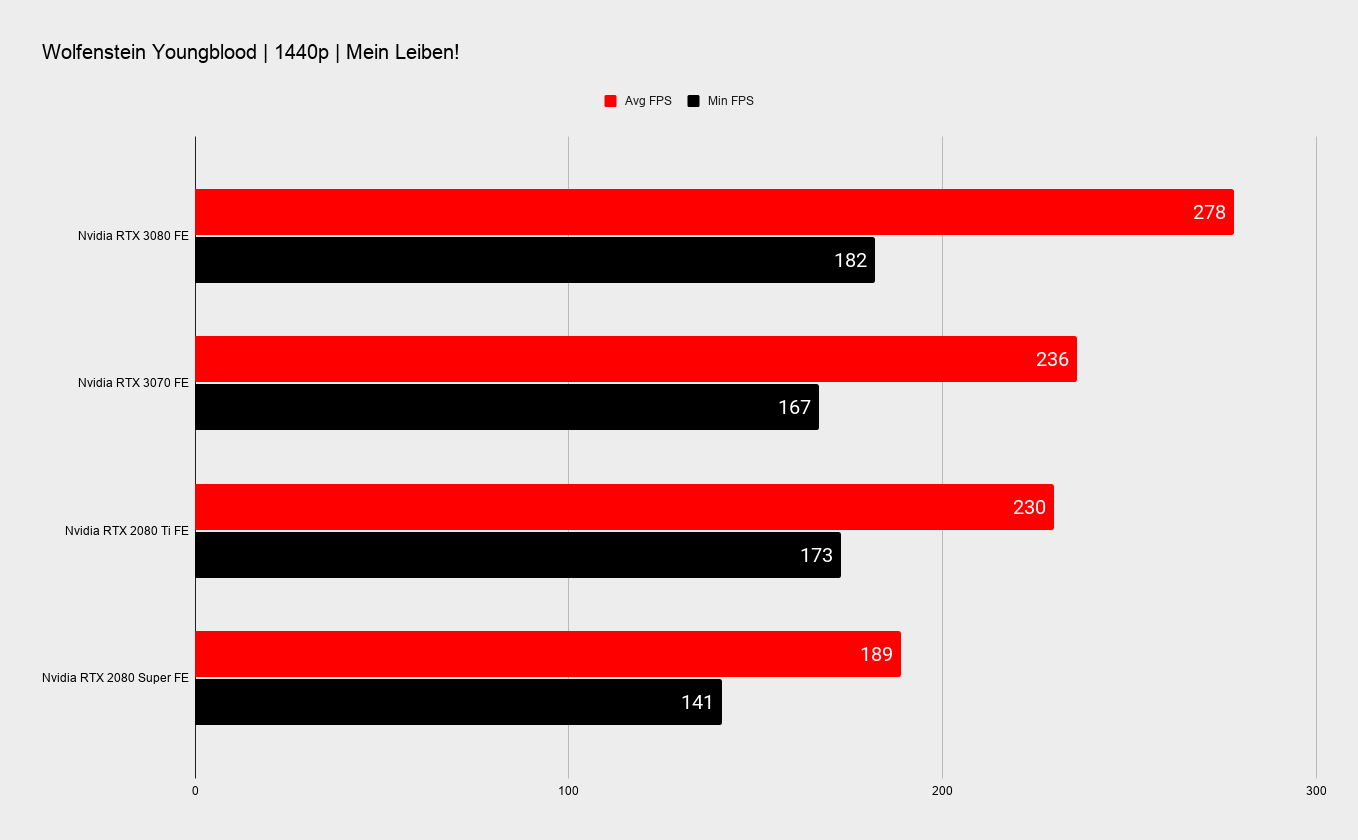
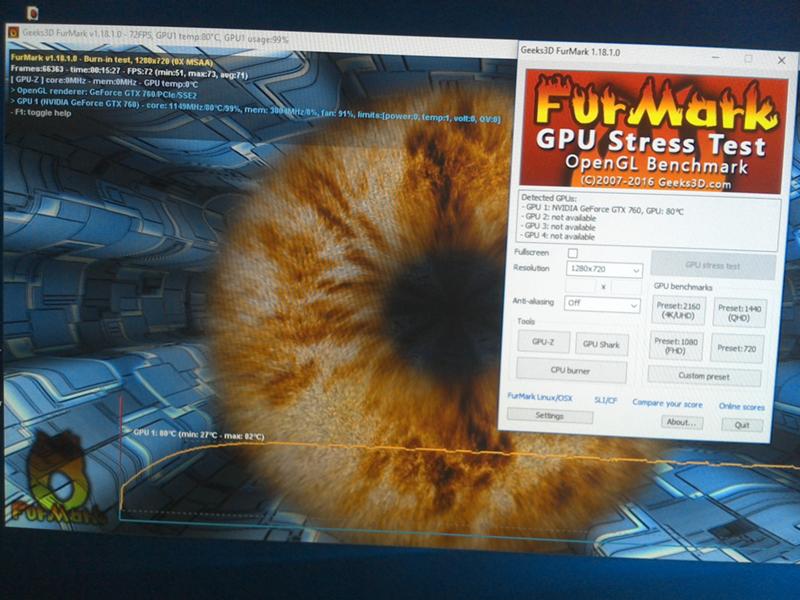


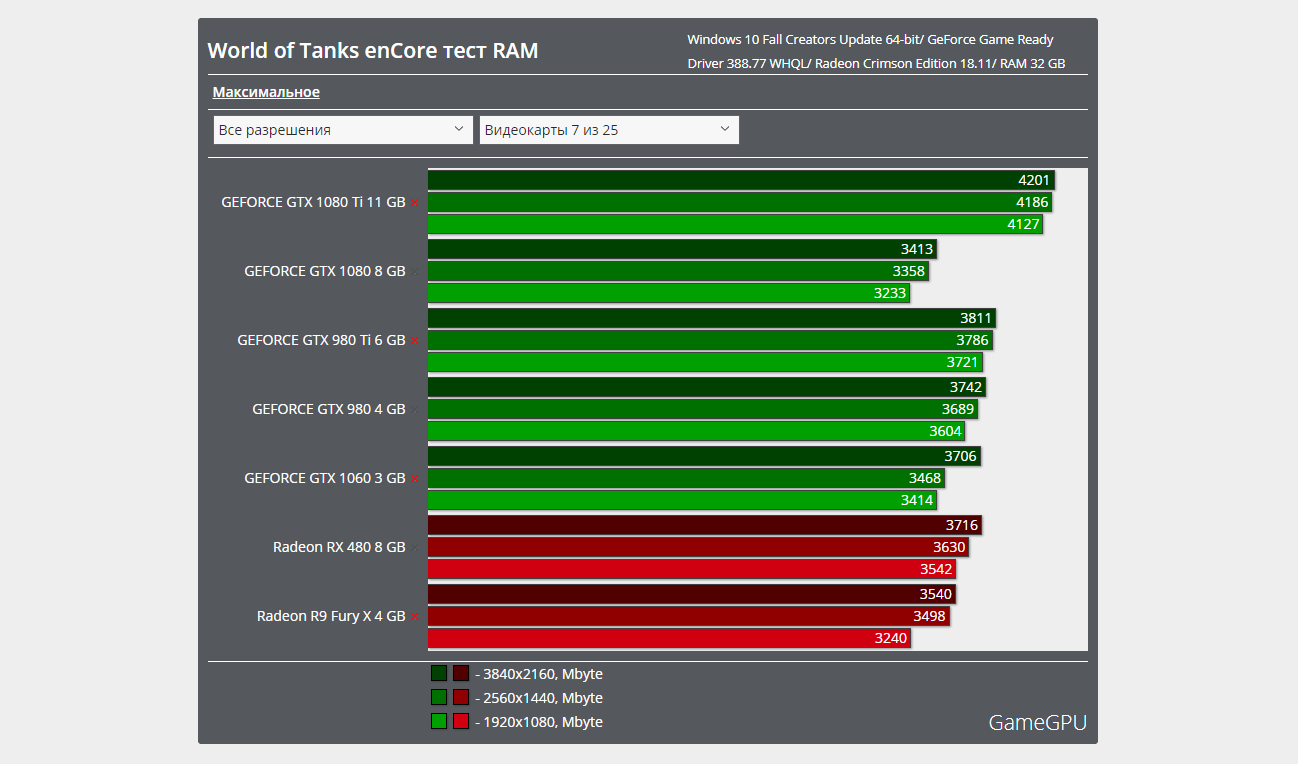
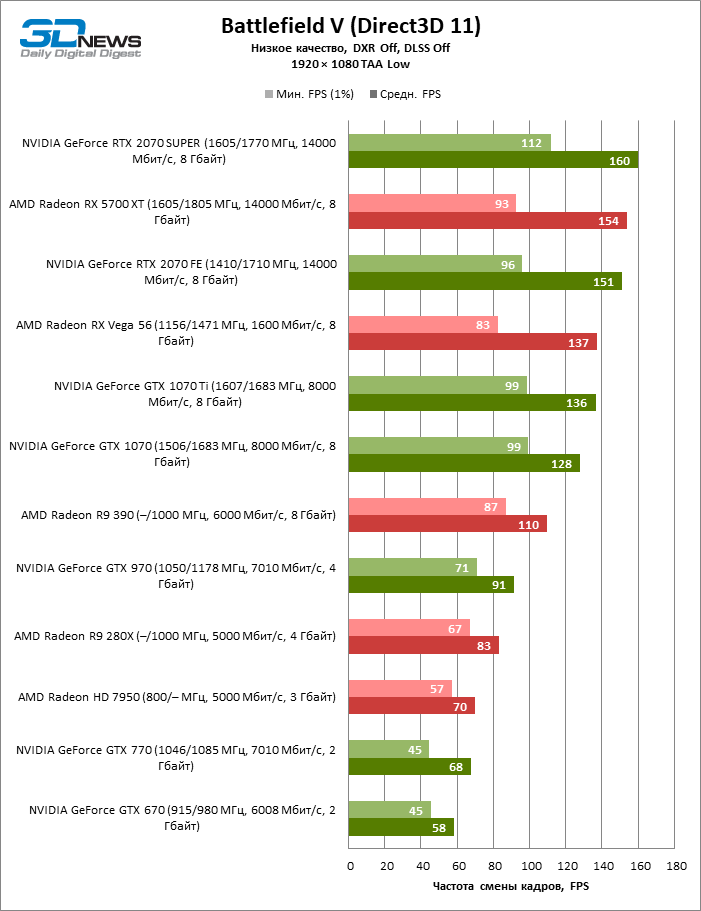
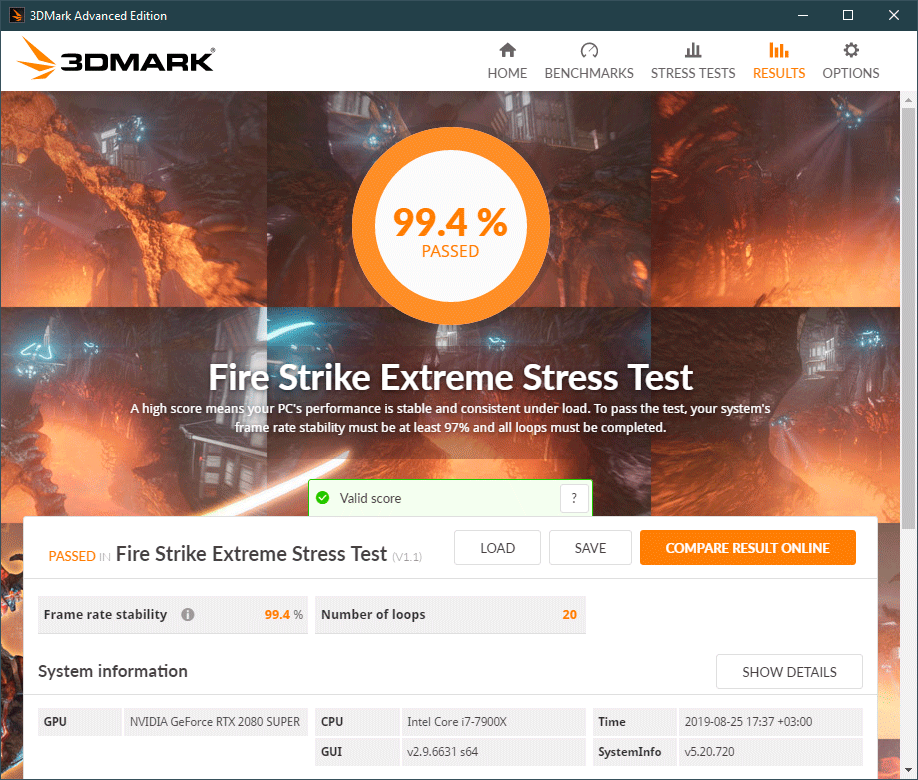
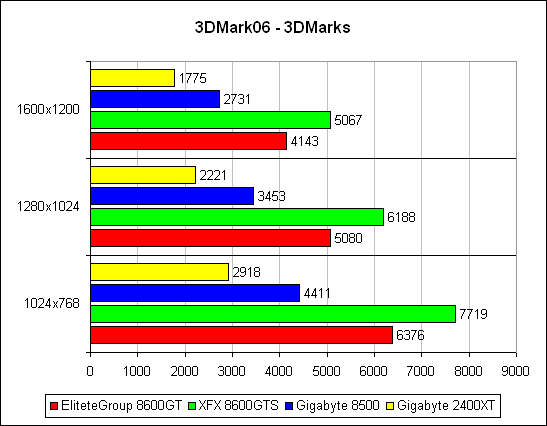
 в своем программном обеспечении;
в своем программном обеспечении;

 Любое использование
Обслуживание в нарушение настоящего Соглашения категорически запрещено. Эти права и лицензия являются временными и действительны только до тех пор, пока
настоящее Соглашение действует, и Лицензиат действует в соответствии с условиями настоящего Соглашения.
Любое использование
Обслуживание в нарушение настоящего Соглашения категорически запрещено. Эти права и лицензия являются временными и действительны только до тех пор, пока
настоящее Соглашение действует, и Лицензиат действует в соответствии с условиями настоящего Соглашения.
 Таким образом, контент, включенный в эту Службу, такой как оценки, сведения об устройстве и другие общие
информация может быть изменена, расширена или частично или полностью удалена без отдельного объявления.
Таким образом, контент, включенный в эту Службу, такой как оценки, сведения об устройстве и другие общие
информация может быть изменена, расширена или частично или полностью удалена без отдельного объявления.



Ваш комментарий будет первым